Page 1
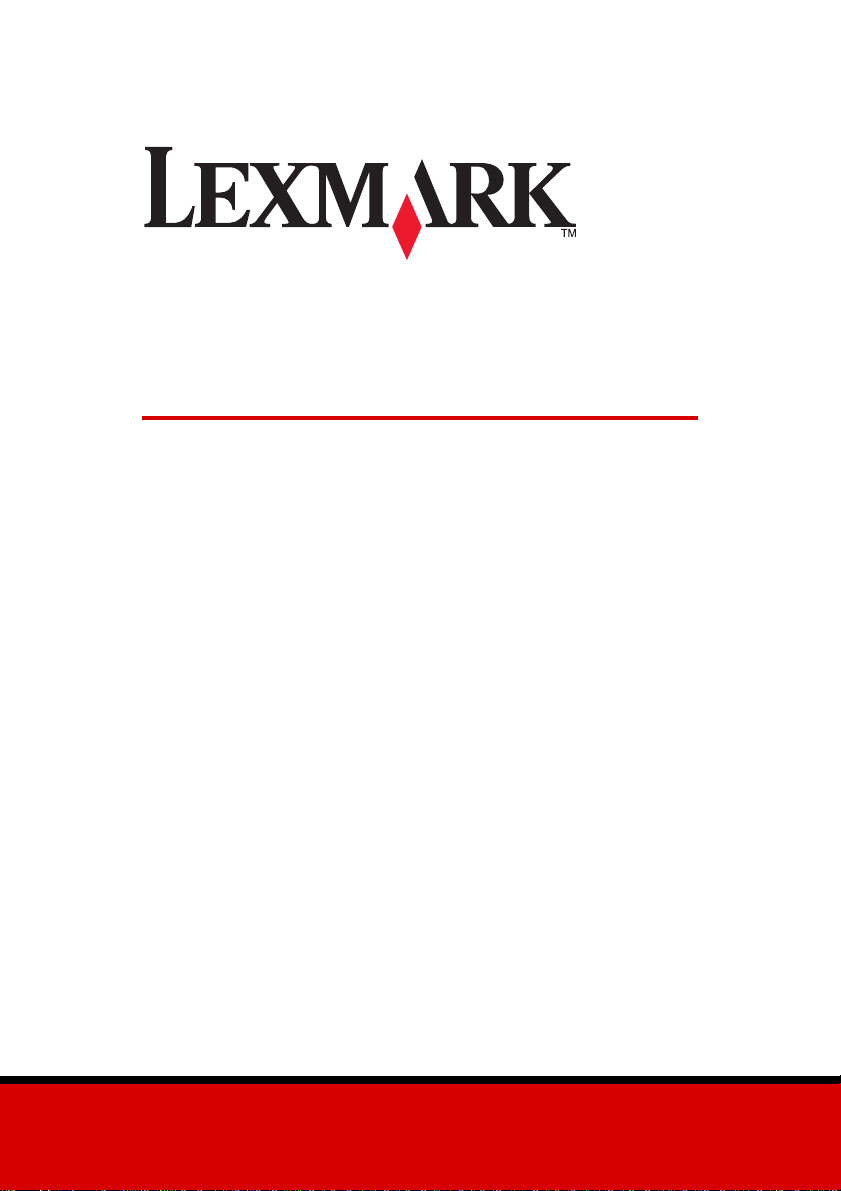
3100 Series
Alles-in-één
Gebruikershandleiding
• Informatie over de Alles-in-één
•Software
• Digitale foto's
• Afdrukken, scannen, kopiëren en faxen
• Onderhoud
• Problemen oplossen
www.lexmark.com
Page 2
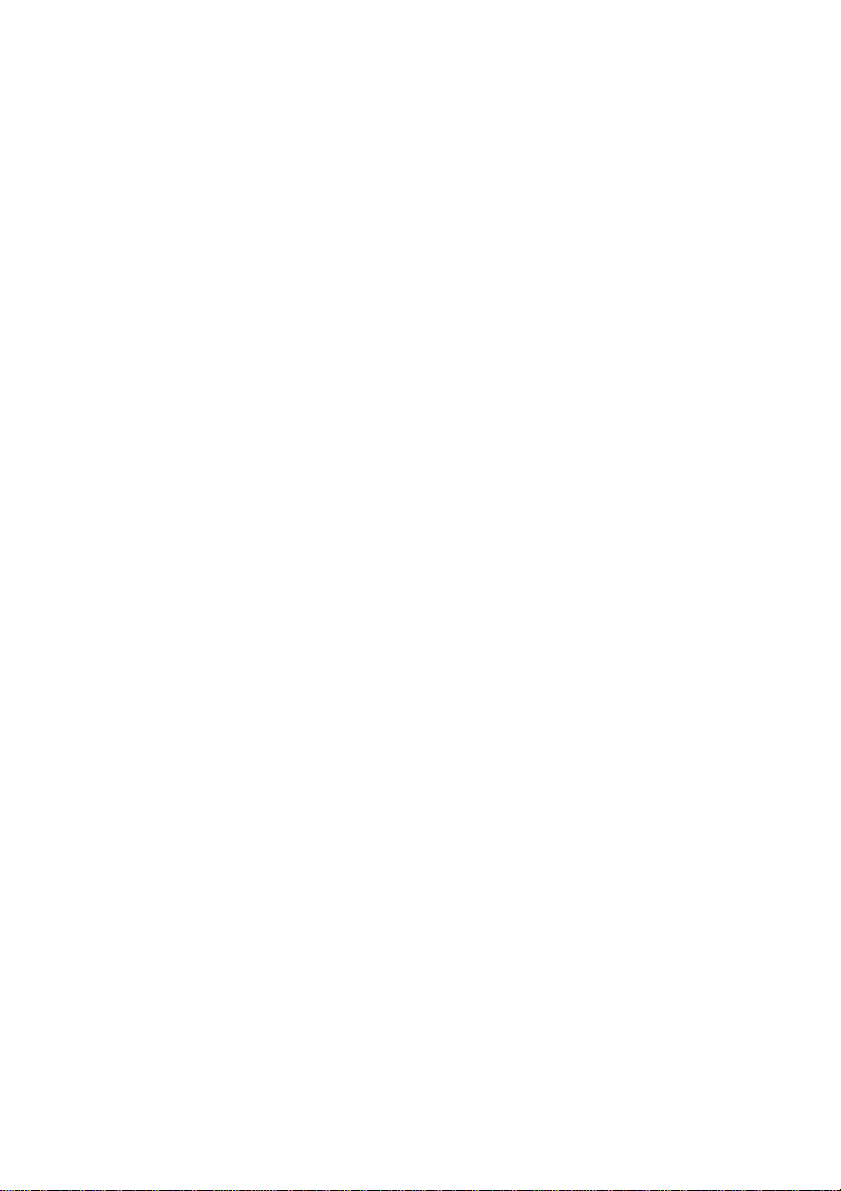
Uitgave: juli 2003
De volgende alinea is niet van toepassing op landen waar de volgende voorwaarden strijdig zijn
met de plaatselijke wetgeving: LEXMARK INTERNATIONAL INC. LEVERT DEZE PUBLICATIE ALS
ZODANIG ZONDER ENIGE V ORM VAN GARANTIE, NOCH IMPLICIET, NOCH EXPLICIET, INCLUSIEF
MAAR NIET BEPERKT TOT DE IMPLICIETE GARANTIES VAN VERHANDELBAARHEID OF
GESCHIKTHEID VOOR EEN BEPAALD DOEL. In sommige rechtsgebieden is afwijzing van expliciete of
impliciete garanties bij bepaalde transacties niet toegestaan; het is mogelijk dat deze verklaring niet op u
van toepassing is.
Deze publicatie kan technische onjuistheden of typografische fouten bevatten. De inf ormatie in deze
publicatie wordt regelmatig herzien; wijzigingen zullen in latere uitgaven worden opgenomen. De
producten of programma's die worden beschreven kunnen te allen tijde worden verbeterd of gewijzigd.
Opmerkingen over deze publicatie kunt u richten aan Le xmark International, Inc., Department F95/032-2,
740 West New Circle Road, Lexington, Kentucky 40550, VS. V oor het V erenigd Koninkrijk en Ierland stuurt
u uw reacties naar Lexmark International Ltd., Marketing and Services Department, Westhorpe House,
Westhorpe, Marlow Bucks SL7 3RQ. De gegevens die u levert, kunnen door Lexmark worden gebruikt of
verspreid zonder dat Lexmark verplicht is u daarvan op de hoogte te brengen. U kunt extra exemplaren
aanschaffen van publi caties die bij dit product horen. Bel hiervoor in de Verenigde Staten 1-800-553-9727.
In het Verenigd K oninkrijk en Ierland belt u +44 (0)8704 440 044. In andere landen neemt u contact op met
de leverancier waar u het product hebt gekocht.
Verwijzingen in deze publicatie naar producten, programma's of diensten houden niet in dat de fabrikant
deze producten op de markt wil brengen in alle landen waar de fabrikant actief is. Dergelijke verwijzingen
zijn niet bedoeld om aan te geven dat alleen de betreffende producten, programma's of diensten kunnen
worden gebruikt. In plaats daarvan kunnen alle functioneel gelijkwaardige producten, programma's of
diensten, waarmee geen inbreuk wordt gemaakt op bestaande intellectuele eigendomsrechten, worden
gebruikt. De gebruiker is verantwoordelijk voor de ev aluatie en controle van het gebruik in combinatie met
andere producten, programma's of diensten, met uitzondering van de producten, programma's of diensten
die door de fabrikant zijn aangegeven.
Lexmark en Lexmark met het diamantlogo zijn gedeponeerde handelsmerken van Lexmark International,
Inc. in de Verenigde Staten en/of andere landen.
Andere handelsmerken zijn eigendom van de desbetreffende eigenaren.
© 2003 Lexmark International, Inc.
Alle rechten voorbehouden.
UNITED STATES GOVERNMENT RIGHTS
This software and any accompanying documentation provided under this agreement are commercial
computer software and documentation developed exclusively at private expense.
Veiligheidsvoorschriften
Gebruik alleen de bij dit product geleverde netv oeding of het door de fabrikant goedgekeurde v ervangende
onderdeel.
Sluit het netsnoer aan op een goed toegankelijk stopcontact in de buurt van het product.
Neem contact op met een professionele onderhoudstechnicus voor onderhoud en reparaties die niet in
deze gebruikersdocumentatie worden beschreven.
gebruik de faxfunctie niet tijdens onweer. Installeer dit product nooit tijdens onweer en sluit nooit kabels,
zoals het netsnoer of de telefoonkabel, aan tijdens onweer.
Copyrightinformatie
Het is wellicht wettelijk niet toegestaan bepaald materiaal zonder toestemming of licentie te kopiëren,
waaronder zaken als documenten, afbeeldingen of geld. Als u niet zeker weet of een bepaalde kopie is
toegestaan, kunt u het beste juridisch advies inwinnen.
ii
Page 3
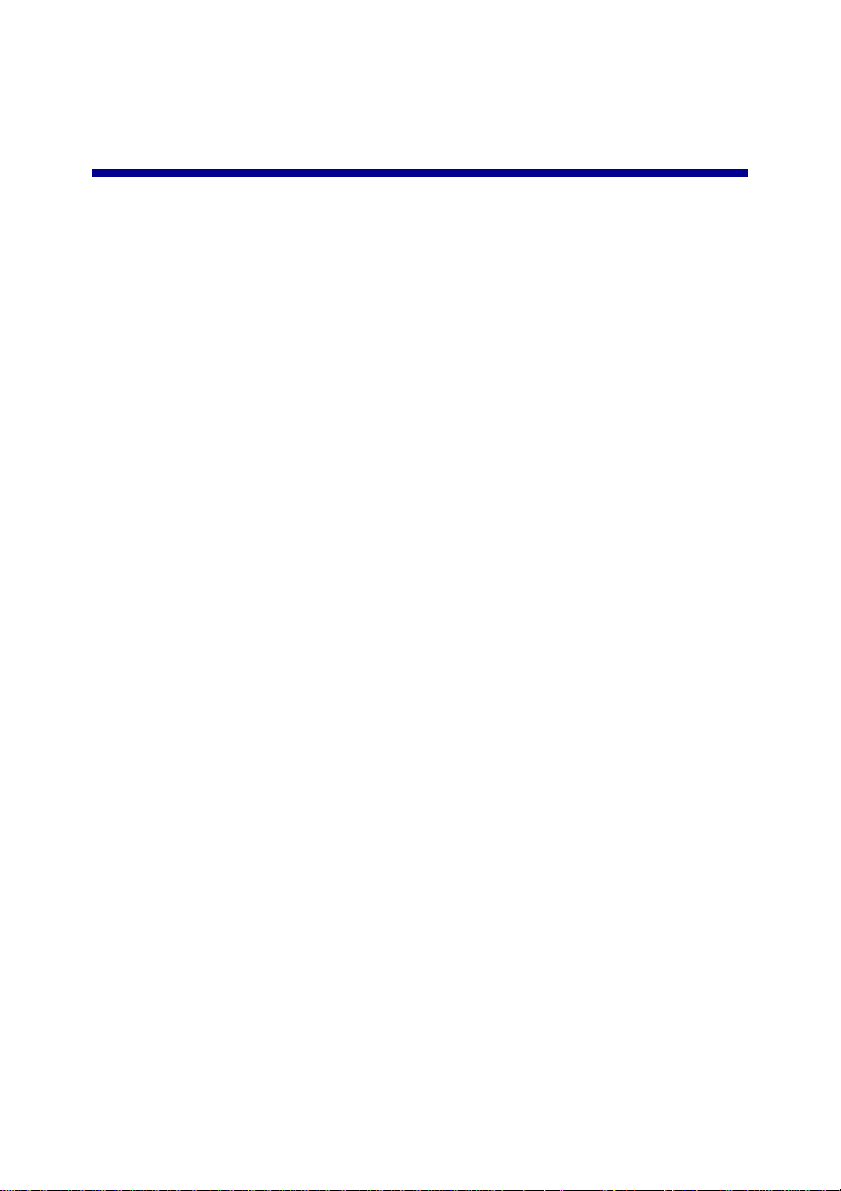
Inhoudsopga ve
Aan de slag ................................................................................. 1
Meer informatie ............................................... ..... ...... ...... ..... ....................2
Projecten maken .......................................................................................3
Informatie over de Alles-in-één ................................................. 5
Alles-in-één instellen .................................................................................5
Onderdelen van de Alles-in-één ...............................................................5
Bedieningspaneel .....................................................................................7
Papier plaatsen .........................................................................................8
Documenten op de glasplaat plaatsen ....................... ...... ..... ..................11
Geheugenkaarten voor digitale camera's plaatsen .................................11
Software .................................................................................... 13
Lexmark Takencentrum ..........................................................................13
Printereigenschappen ............................................................................. 17
Lexmark Printeroplossingen ...................................................................1 9
Lexmark Foto-editor ................................................................................21
Geheugenkaartbeheer openen ...............................................................22
Digitale foto ' s ........................ .. ............. ... ............. .. ............. ... ...23
Lexmark Geheugenkaartbeheer .............................................................23
Foto's zoeken ............................................ ...... ..... ...... ...... .......................24
Digitale foto's afdrukken ............................................. .............................26
Foto's afdrukken zonder rand .................................................................27
Foto's bijsnijden ............ ...... ..... ...... .........................................................28
Foto's bewerken .............................................. ..... ...... .............................29
Foto's delen ......................... ..... ...... ...... ....................................... ............29
Bijschriften onder foto's toevoegen .........................................................30
iii
Page 4
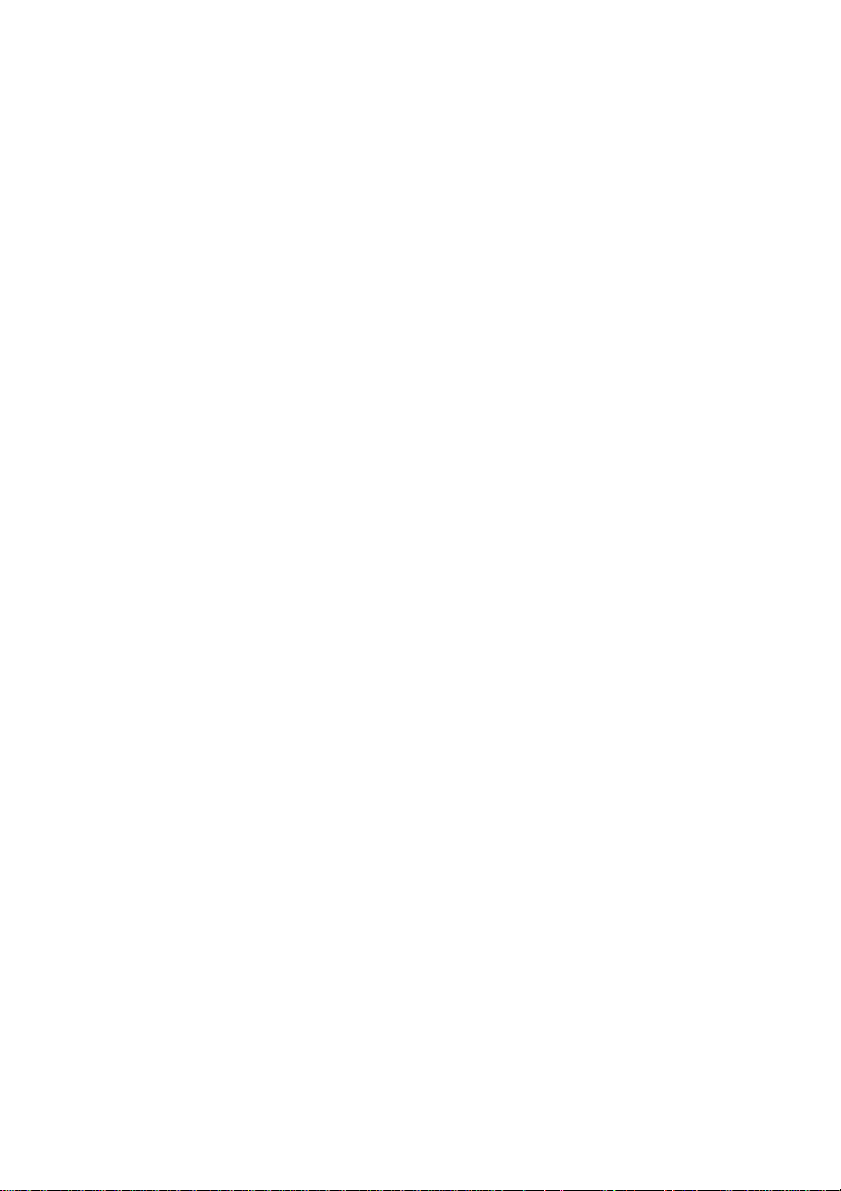
Afdrukken, scannen, kopiëren en faxen .................................31
Afdrukken ................................................................................................ 31
Scannen .................................................................................................. 34
Kopiëren ..................................................................................................35
Faxen ...................................................................................................... 36
Leuke projecten maken ...........................................................................37
Onderhoud ................................................................................ 38
Inktcartridges vervangen .........................................................................38
Inktcartridges uitlijnen .............................................................................40
Spuitopeningen van de inktcartridges reinigen .......................................41
Spuitopeningen en contactpunten schoonvegen ....................................41
Inktcartridges beschermen ......................................................................43
Supplies bestellen ...................................................................................43
Problemen oplossen ................................................................ 44
Controlelijst voor het oplossen van problemen .......................................44
Problemen met instellen oplossen ..........................................................46
Problemen met afdrukken oplossen .......................................................48
Problemen met scannen, kopiëren en faxen oplossen ...........................50
Fotokaart wordt niet herkend door de kaartlezer ....................................52
Foutberichten .......................................................................................... 52
Software verwijderen en opnieuw installeren ..........................................53
Andere ondersteuningsmogelijkheden ....................................................55
iv
Page 5
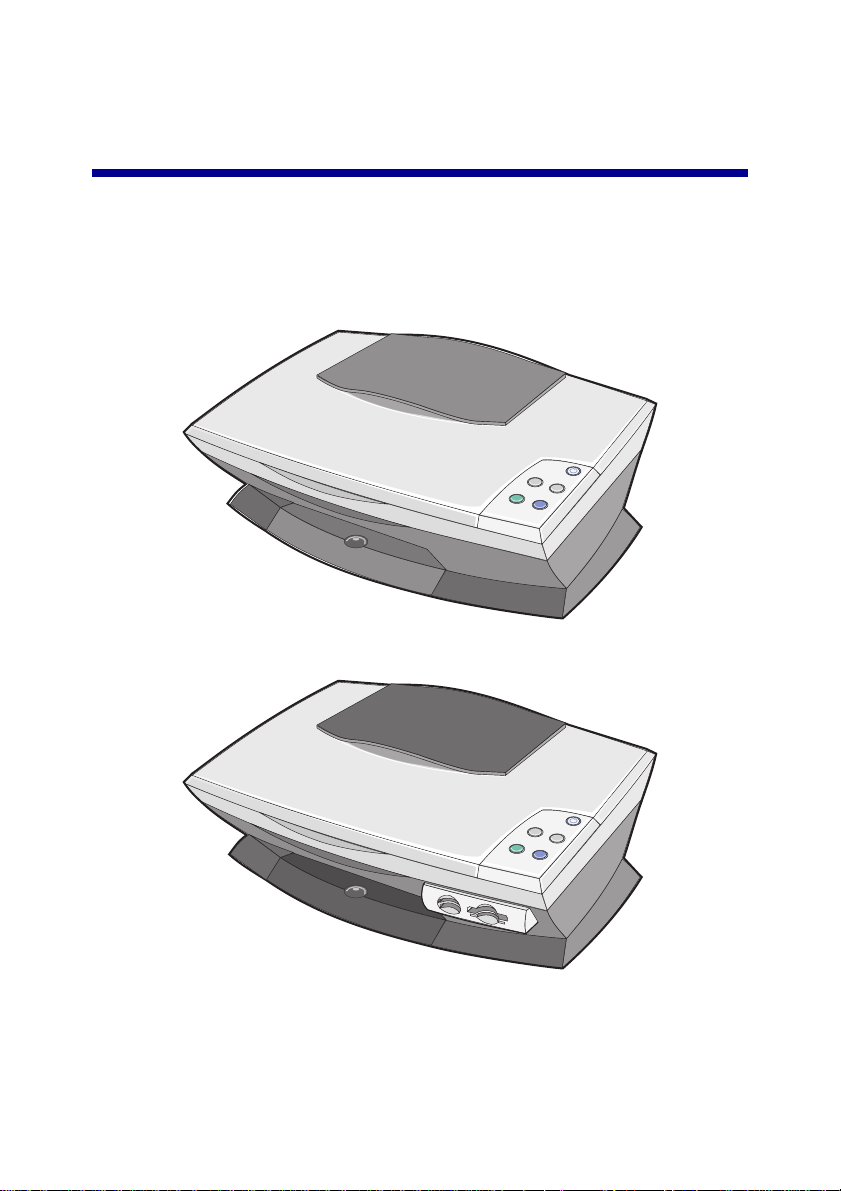
Aan de slag
Deze handleiding is bedoeld voor de Lexmark 3100 Series.
1
Page 6
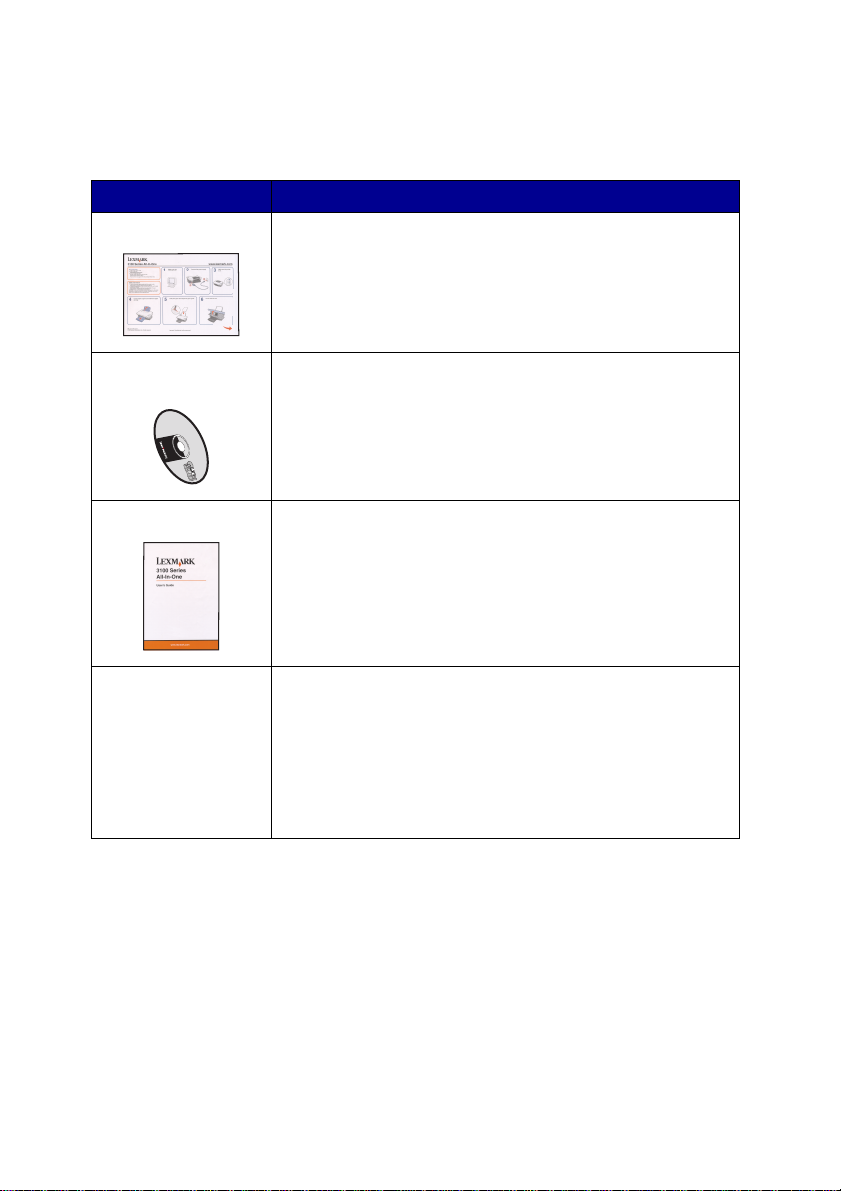
Meer informatie
Lexmark™ 3100 Series Alles-in-één.
Raadpleeg Vo or meer informatie over
Installatievel Dit document bevat alle informatie over de installatie.
Cd Stuurprogramma's
en hulpprogramma's
Gebruikershandleiding Dit document bevat informatie over:
Lexmark website • Bijgewerkte softwareversies: informatie over bijgewerkte
De cd Stuurprogramma's en hulpprogramma's bevat
stuurprogramma's voor de Alles-in-één, Lexmark T akencentrum,
Lexmark Printeroplossingen, Lexmark Foto-editor, Lexmark
Geheugenkaartbeheer, faxsoftware en OCR-software (Optical
Character Recognition).
• Digitale foto's afdrukken
• Standaardgebruik
• Scannen, afdrukken, kopiëren en faxen
• Leuke projecten
• Informatie over het bestellen van inktcartridges
• Problemen met instellen oplossen
• Algemene problemen oplossen
software
• Klantenservice: contactgegevens, orderstatus,
garantiegegevens en informatie over reparaties
• Downloads: stuurprogramma's
• Referentiemateriaal; printerdocumentatie en
productspecificaties
U kunt de website van Lexmark bezoeken op
http://support.lexmark.com/.
2
Page 7
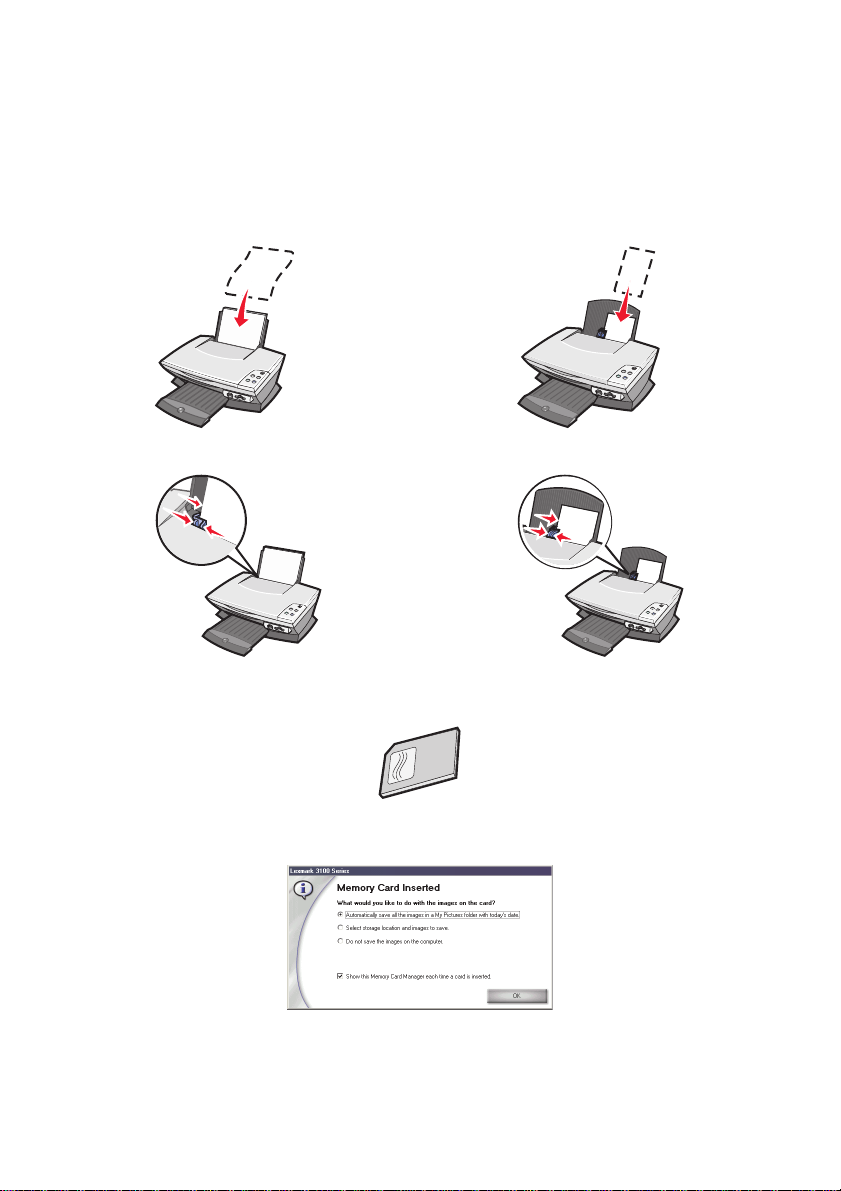
Projecten maken
Foto's op een geheugenkaart voor digitale camera's kunt u afdrukken nadat u ze
hebt opgeslagen op de comput er.
1 Plaats papier in de pr inter. Zie pagina 8 voor meer informatie.
A4/Letter Kaarten
of
2 Pas de papiergeleider aan.
of
3 Plaats de gehe ugenkaart in de Alles-in- één (zie pagina 11) of geef de foto' s
weer met de computer (zie pagina 24) en ga door met stap 6.
4 Selecteer Alle afbeeldingen automatisch opslaan in een map Mijn
afbeeldingen met de datum van vandaag.
3
Page 8
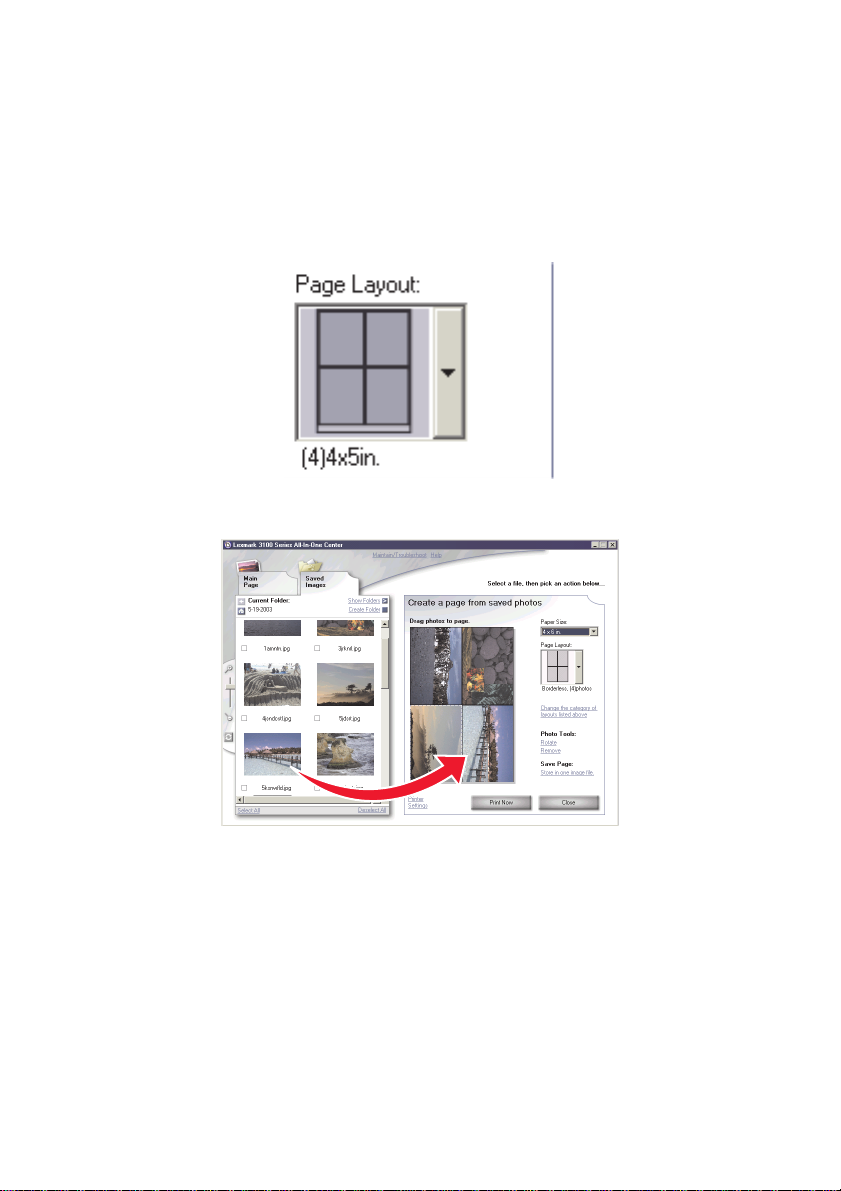
5 Klik op OK.
De pagina Alles-in-één Opgeslagen afbeeldingen wordt weergegeven.
6 Selecteer een papierformaat voor de pagina-indeling in het gedeelte Een
pagina maken van opgeslagen foto's.
7 Selecteer een pagina-indeling in het gedeelte Een pagina maken van
opgeslagen foto's.
8 Sleep de gewenste afbeeldingen naar de pagina-indeling.
9 Klik op Nu afdrukken.
U hebt uw eerste project gemaakt met de Lexmark 3100 Series Alles-in-één. Zie
het gedeelte Afdrukken, scannen, kopiëren en faxen op pagina 31 voor meer
projecten. Zie pagina 23 voor meer i nformatie over het werken met di gitale foto's.
4
Page 9
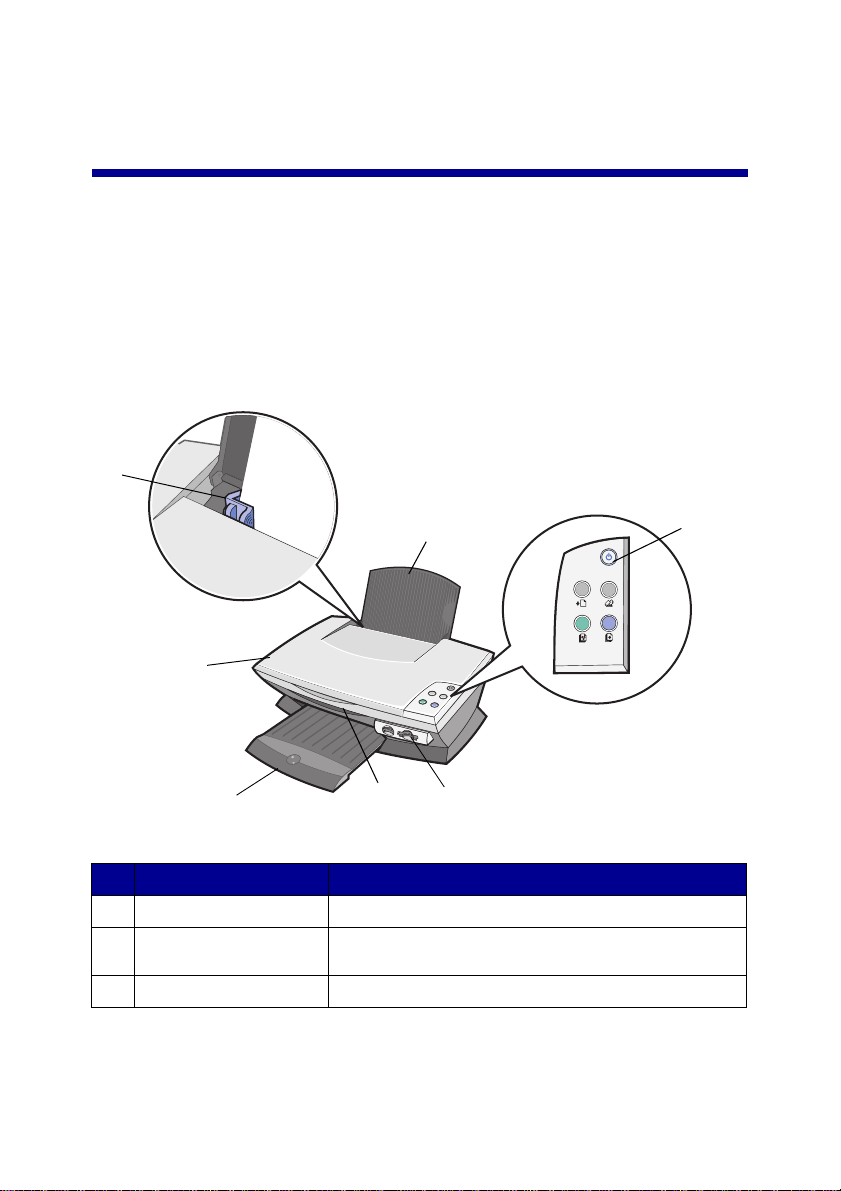
Informatie o ver de Alle s-in-één
Alles-in-één instellen
Als u de hardwa re en d e soft ware nog ni et heb t ge ïnstallee rd, v oe rt u de procedure
in de installatiehandleiding uit. Zie “Problemen met instellen oplossen” op
pagina 46 als u hierbij problemen ondervindt.
Onderdelen van de Alles-in-één
7
1
6
5
# Onderdeel: Functie:
1 Papiersteun Papier in de Alles-in-één plaatsen.
2 Bedieningspaneel De Alles-in-één bedienen (zie pagina 7 voor meer
3 Geheugenkaartsleuven Geheugenkaarten voor digitale camera's plaatsen.
4
informatie over de knoppen).
3 (beschikbaar op sommi ge
modellen)
2
5
Page 10
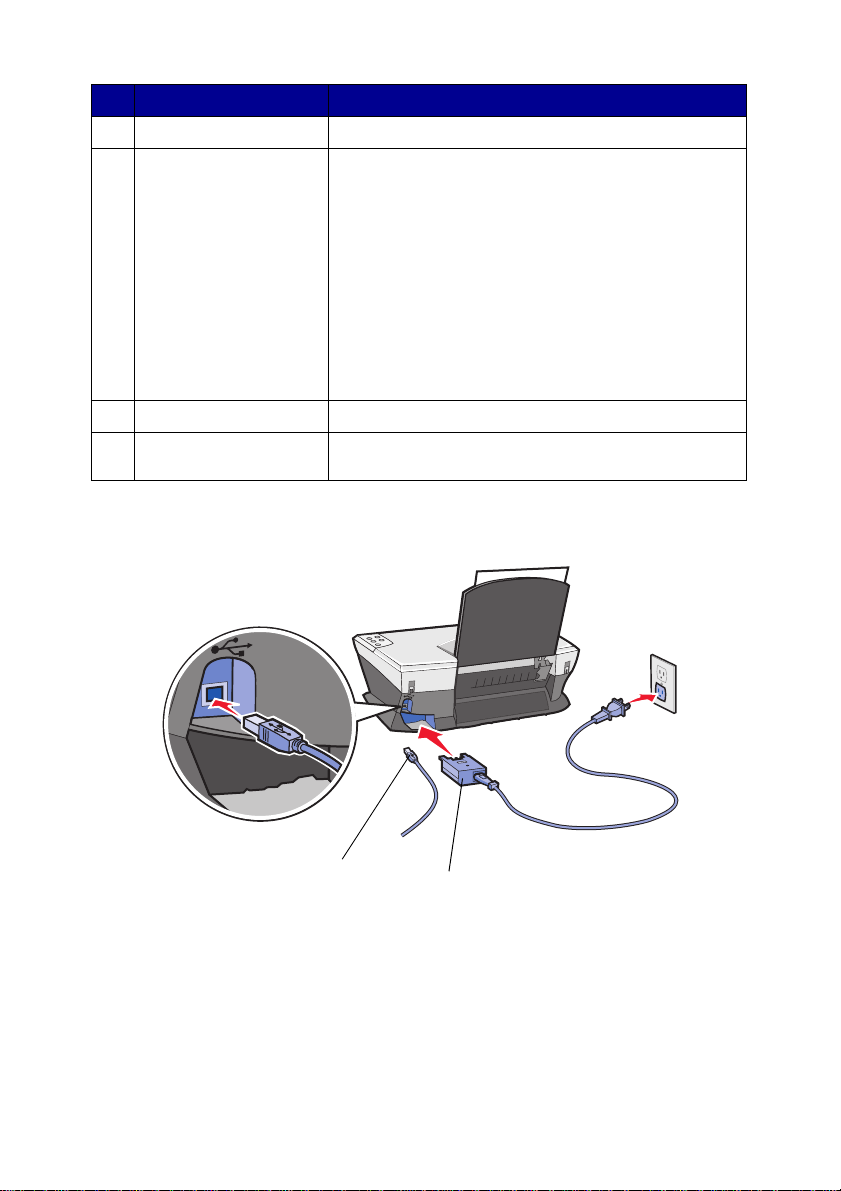
# Onderdeel: Functie:
4 Scannereenheid Toegang tot de inktcartridges.
5 Papieruitvoerlade Papier opvangen als het wordt uitgevoerd uit de
6 Bovenklep Het item dat u wilt scannen op de glasplaat houden.
7 Papiergeleider Indrukken en tegen de linkerzijde van het papier
Alles-in-één.
De uitvoerlade van de Alles-in-één biedt plaats aan:
• 25 vellen normaal papier
• 10 vellen met etiketten
• 10 enveloppen
• 10 kaarten
• 1 transparant
• 1 fotopagina
Opmerking: u moet elke transparant of foto uit de
papieruitvoerlade verwijderen voordat de volgende wordt
uitgevoerd om inktvlekken te voorkomen. Foto's en
transparanten moeten ongeveer 15 minuten drogen.
schuiven voor juiste papierinvoer .
2
USB-kabel
1
Netvoeding
De zilverkleurige contactpun ten
bevinden zich boven op de netvoeding.
6
Page 11
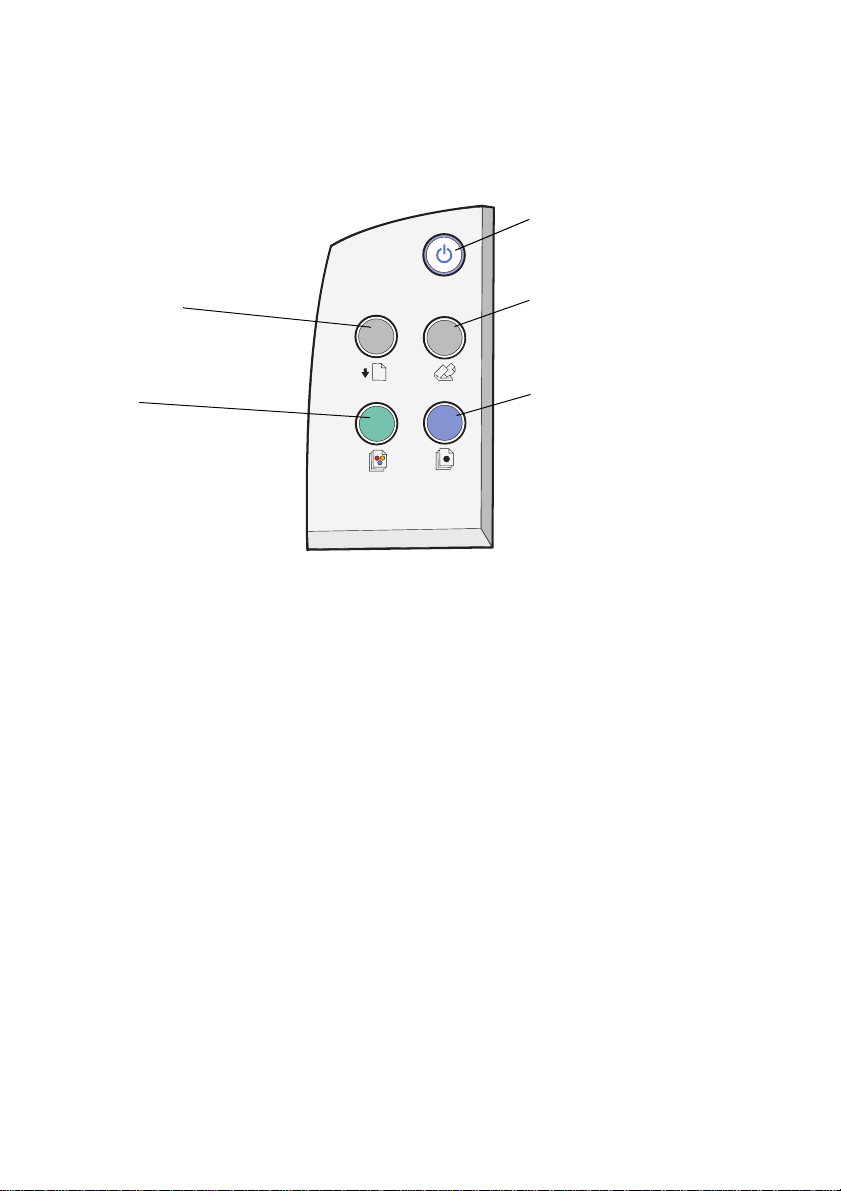
Bedieningspaneel
De Alles-in-één is voorzien van een bedi eni ngs paneel met knoppen voo r scan nen
en kopiëren.
Aan/uit
Druk op deze knop om de
Alles-in-één aan of uit te zetten.
Papierinvoer
Druk hierop om het
papier in te voeren.
Kleur
Druk op deze knop
om een kleurenkopie
of fotokopie te
maken.
Scannen
Druk op deze knop om het
scannen te starten en het
Takencentrum te openen.
Zwart-wit
Druk op deze knop om een
zwartwitkopie te maken.
Opmerking: de computer en de Alles-in-één moete n zi jn ing eschakeld als
u kopieën wilt maken.
7
Page 12
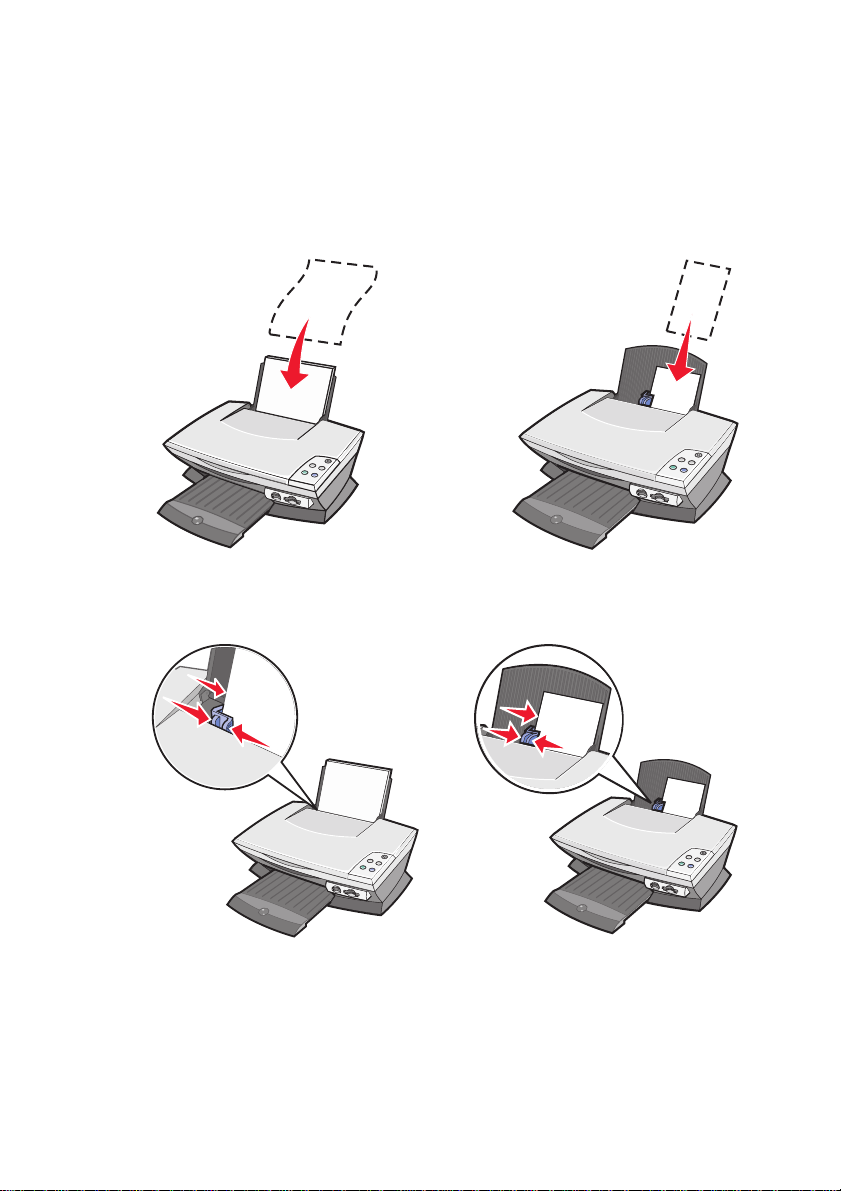
Papier plaatsen
U plaatst als volgt de meeste papiersoorten:
1 Plaats het papier tegen de rechterzijde van de papiersteun met de
afdrukzijde naar u toe en de bovenkant van het papier in de papiersteun.
A4/Letter Kaarten
of
2 Druk de papiergeleider in en schuif deze tegen de linkerzijde van het
papier.
of
Opmerking: duw het papier niet te ver in de Alles-in-één.
8
Page 13
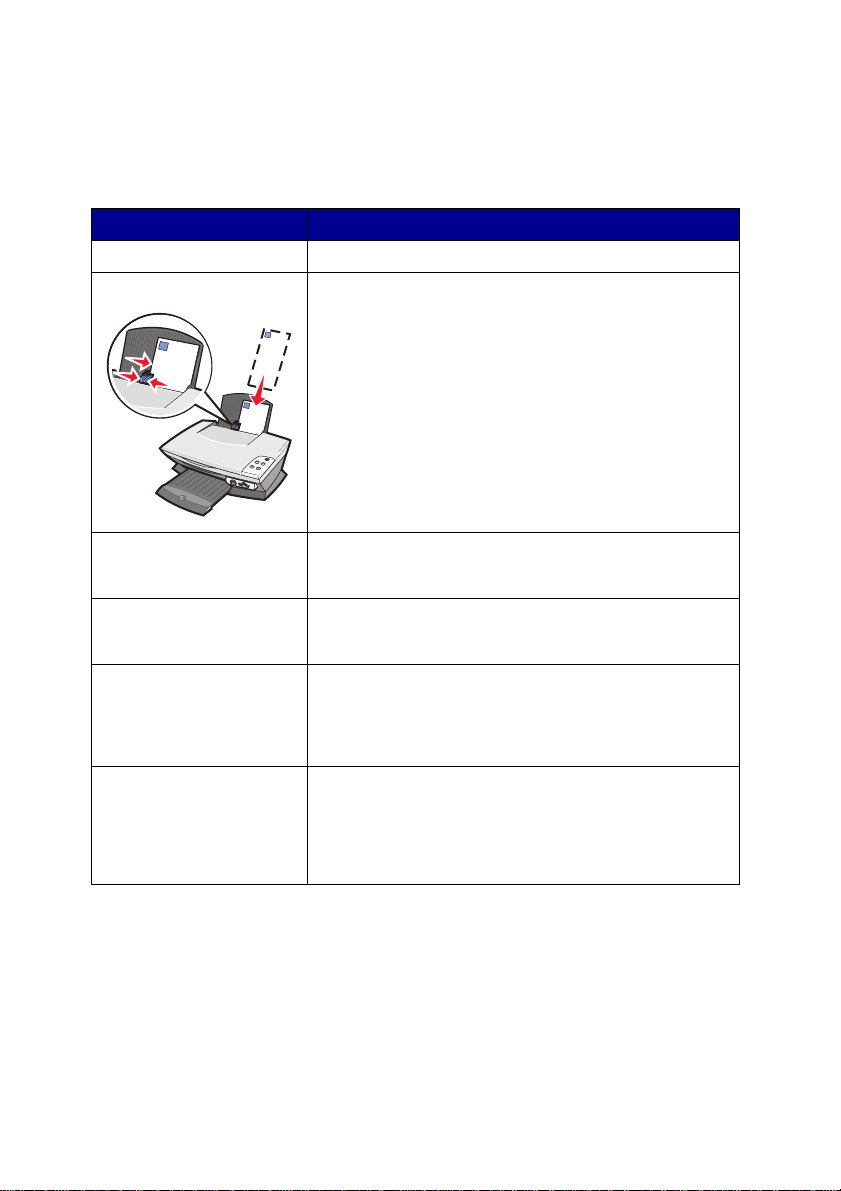
Zie pagina 6 voor u begint met afdrukken, scannen, kopiëren of faxen om te
bepalen hoeveel papier de uitvoerlade kan bevatten.
Volg deze aanwijzingen als u normaal papier en speciaal papier in de papiersteun
plaatst.
Maximumaantal: Aandachtspunten:
100 vellen normaal papier Het papier is ontworpen voor gebruik met inkjetprinters.
10 enveloppen • De enveloppen zijn verticaal tegen de rechterzijde van
de papiersteun geplaatst.
• De locatie voor de postzegel bevindt zich in de
linkerbovenhoek.
• De enveloppen zijn ontworpen voor gebruik met
inkjetprinters.
• De papiergeleider is ingedrukt en tegen de linkerzijde
van de envelop geschoven.
Opmerking: plaats geen enveloppen met:
• gaten, perforaties, uitsparingen of reliëf;
• sluitkoordjes, metalen klemmetjes of sluitingen;
• een niet-afgedekte lijmstrook op de flap.
25 kaarten • De kaarten zijn ontworpen voor gebruik met
10 wenskaarten,
indexkaarten, briefkaarten
of fotokaarten
100 vellen coated papier De zijde met de coating is naar u toe gericht.
50 vellen fotopapier of
glossy papier
inkjetprinters.
• De kaarten zijn niet dikker dan 0,025 inch.
• De kaarten zijn verticaal tegen de rechterzijde van de
papiersteun geplaatst.
• Pas de papiergeleider aan (zie pagina 8).
Opmerking: foto's moeten langer drogen, dus u kunt het
beste de afzonderlijke foto's verwijderen zodra z e uit de
printer komen en ze laten drogen. Hiermee voorkomt u dat
de inkt gaat vlekken.
De glanzende zijde of de zijde met de coating i s naar u toe
gericht.
Opmerking: foto's moeten langer drogen, dus u kunt het
beste de afzonderlijke foto's verwijderen zodra z e uit de
printer komen en ze laten drogen. Hiermee voorkomt u dat
de inkt gaat vlekken.
Opmerking: controleer of u het juiste papierf ormaat hebt geselecteerd v oor
het document.
9
Page 14
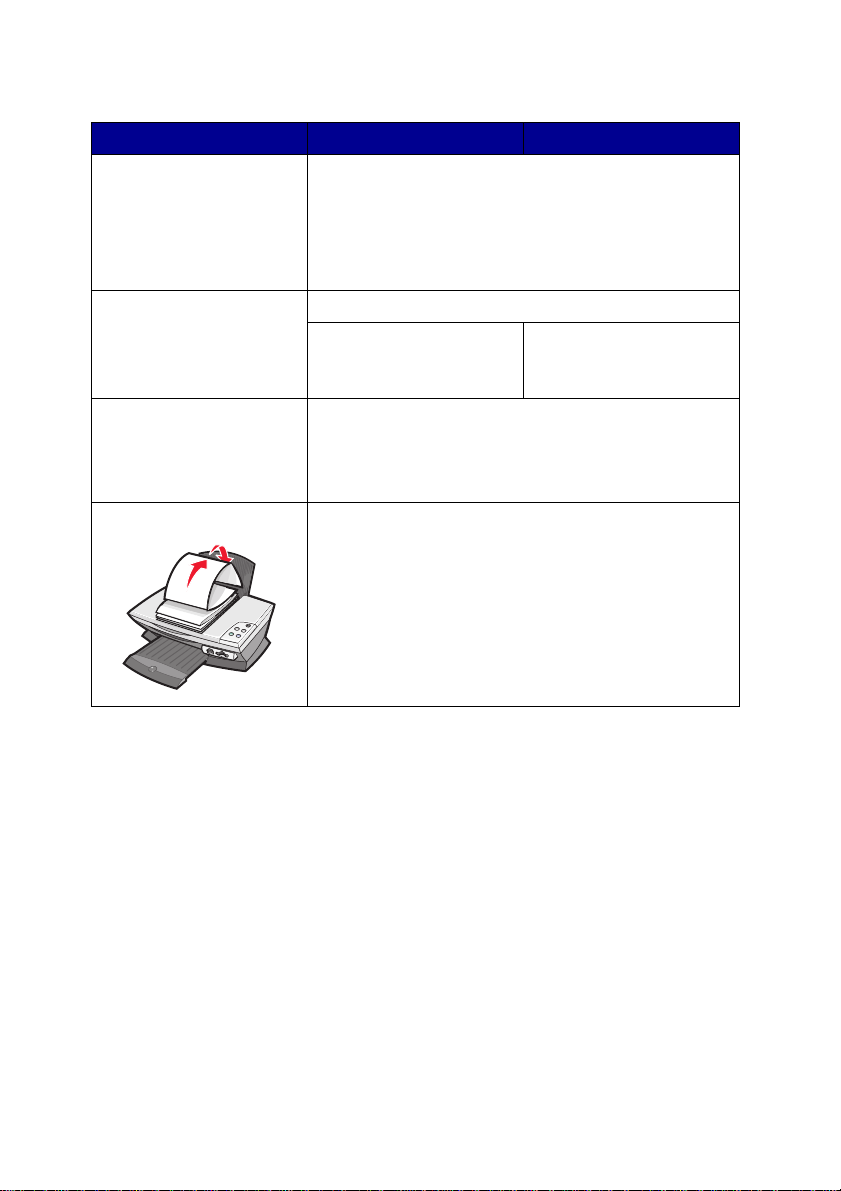
Maximumaantal: Aandachtspunten:
50 transparanten • De ruwe zijde is naar u toe gericht.
100 vellen aangepast papier Het papierformaat voldoet aan de volgende afmetingen:
100 opstrijktransfers • U hebt de instructies op de verpakking voor het
20 vellen bannerpapier • Het bannerpapier is ontworpen voor gebruik met
• De transparanten zijn ontworpen voor gebruik met
inkjetprinters.
Opmerking: transparanten moeten langer drogen, dus u
kunt het beste de afzonderlijke transparanten verwijderen
zodra ze uit de printer komen en ze laten drogen. Hiermee
voorkomt u dat de inkt gaat vlekken.
Breedte
76 tot 216 mm
3,0 tot 8,5 inch
plaatsen van opstrijktransfers gevolgd.
• De lege zijde is naar u toe gericht.
Opmerking: verwijder voor de beste resultaten elke
opstrijktransfer zodra deze uit de Alles-in-één komt.
inkjetprinters.
• Het bannerpapier is op de bovenklep geplaatst en het
eerste vel is ingevoerd zoals wordt weergegeven.
• Letter (banner) of A4 (banner) is geselecteerd in
Printereigenschappen (zie pagina 17).
Lengte
127 tot 432 mm
5,0 tot 17,0 inch
10
Page 15
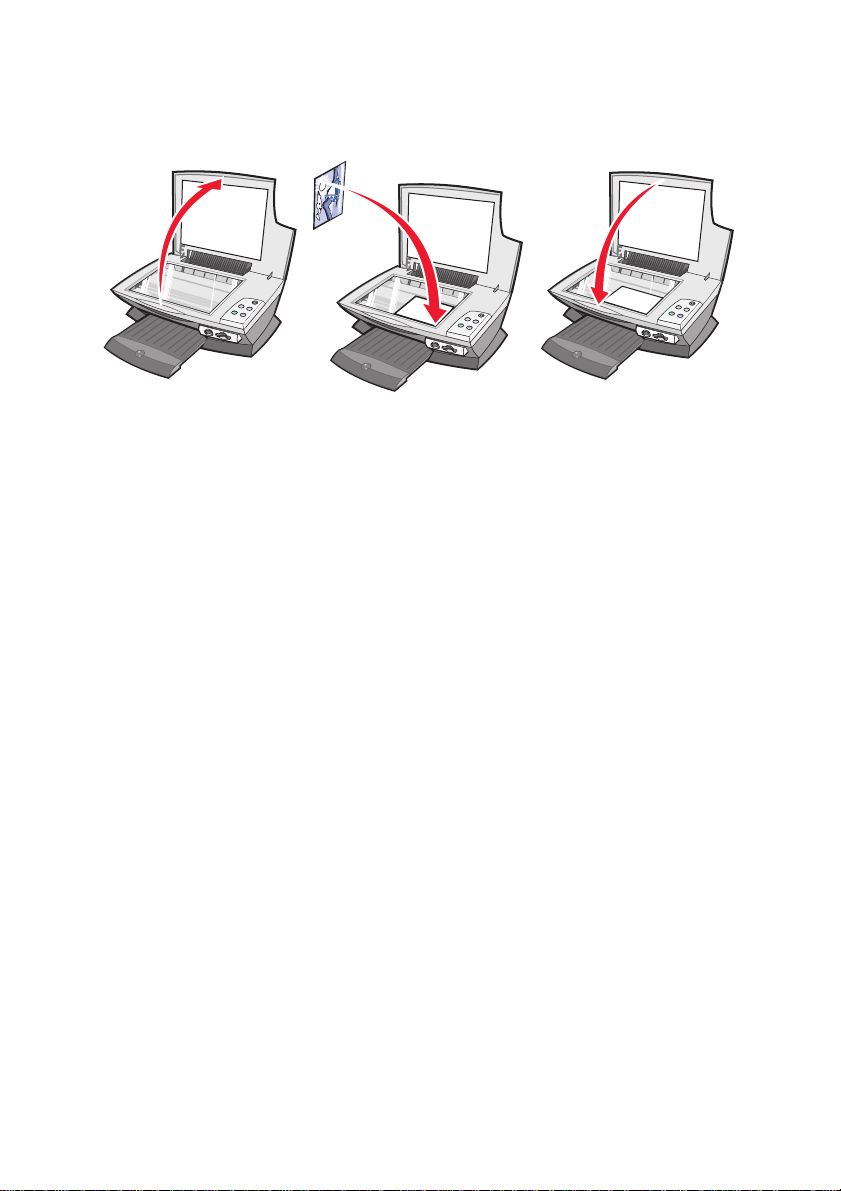
Documenten op de glasplaat plaatsen
1 Open de bovenklep. 2 Plaats het item dat u wilt
Opmerking: zorg dat de linkerbovenhoek van de voorzijde van het item is
uitgelijnd met de pijl in de voorste hoek van de glasplaat.
kopiëren met de bedrukte
zijde naar beneden op de
glasplaat.
3 Sluit de bovenklep om
donkere randen te
voorkomen.
Geheugenkaarten voor digitale camera's plaatsen
Sommige Lexmark 3100 Series modellen ondersteunen de volgende digitale
media:
• CompactFlash Type I en Type II • MultiMedia
• IBM Microdrive • Memory St i ck
• Secure Digital • SmartMedia
Card
11
Page 16
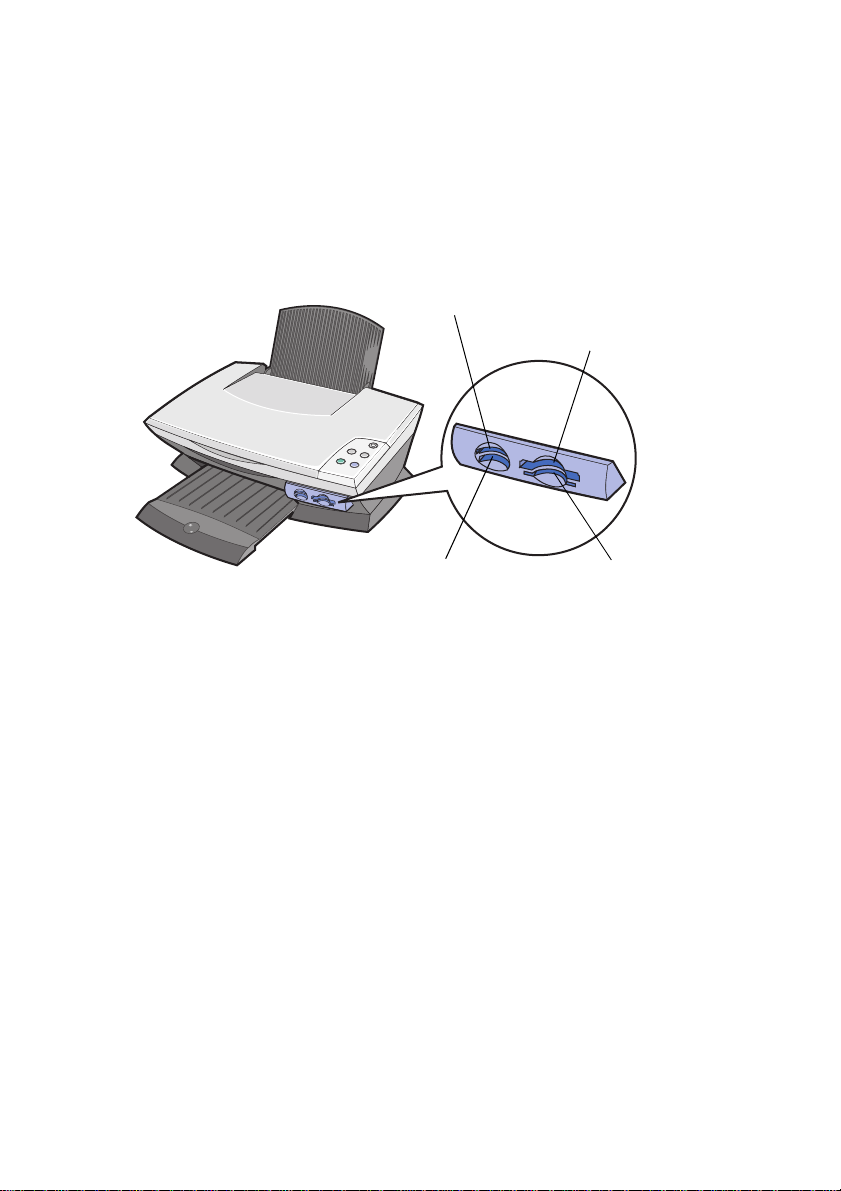
De kaartlezer (als deze beschikbaar is op de Alles-in-één) heeft vier sleuven voor
deze media en een klein lamp je dat kni ppert als d e kaart wordt g elez en of w ann eer
er gegevens worden verzonden.
Opmerking: verwijder de geheugenkaart voor de digitale camera niet als
het lampje brandt of kn ippert.
In de volgende afbeelding wordt aangegeven waar u de ondersteunde
geheugenkaarten voor digitale camera's moet plaatsen.
Secure Digital,
MultiMedia Card
Memory Stick SmartMedia
CompactFlash Type I en Type II,
IBM Microdrive
Houd rekening met de volgende punten voor u de geheugenkaart plaatst:
• Als u een Memory Stick of SmartMedia-kaart plaatst, houdt u de gouden
contactgedeelten naar boven gericht.
• Als u een CompactFlash Type I of Type II, MultiMedia of Secure
Digital-kaart plaatst, houdt u de zijde met het naamlabel naar boven.
• Als u een Secure Di gital-kaart plaatst, houdt u de gouden c ontactge deelten
naar beneden gericht.
Opmerking: per keer wordt slechts één bron voor foto's herkend. Plaats
daarom één geheugenkaart per keer.
Opmerking: de naam van de fabrikant kan afwijken van de
geheugenkaartsoorten voor digitale camera's die worden
weergegeven op pagina 11.
Een klein lampje op de geheugenkaartlezer knippert en schakelt
vervolgens uit wanneer de geheugenkaart juist is geplaatst.
Het lampje knippert wanneer er gegevens worden overgedragen van of
naar de computer.
12
Page 17
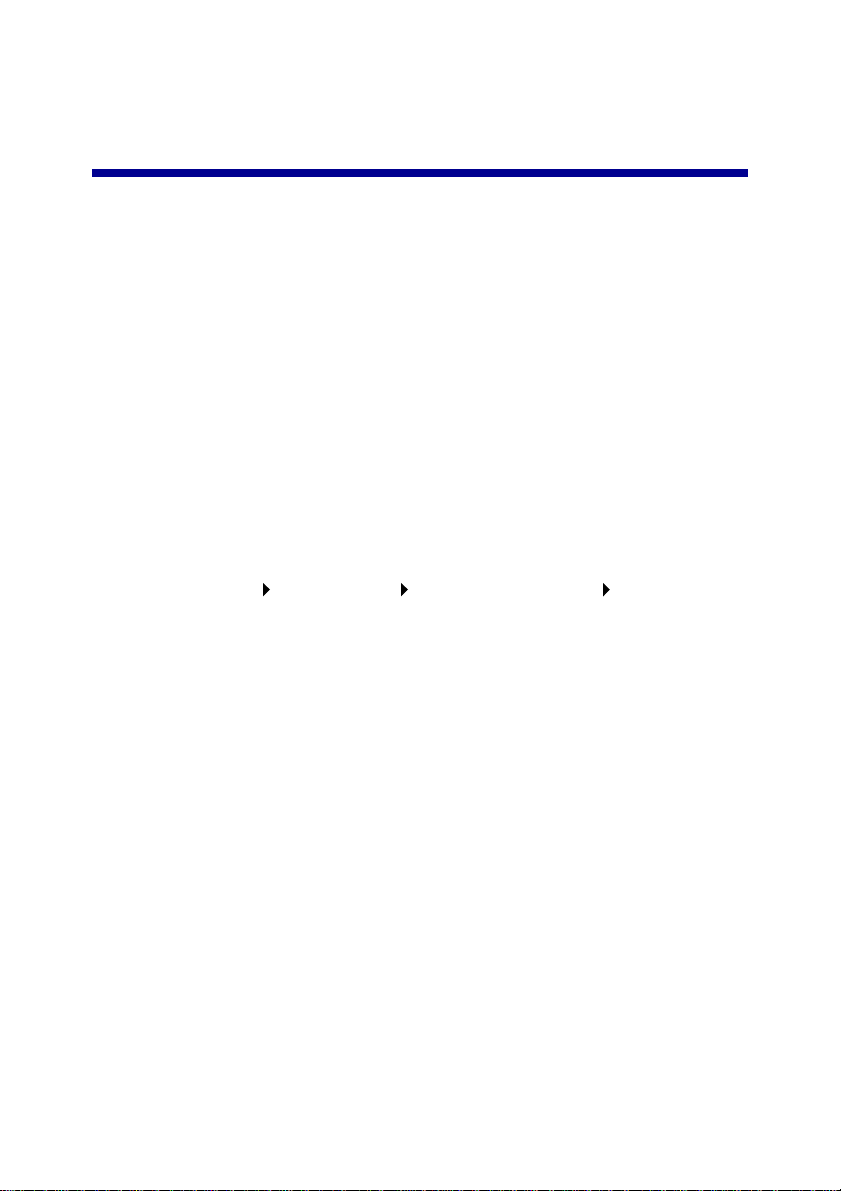
Software
De Alles-in-één-software bestaat uit vijf hoofdonderdelen:
• Lexmark 3100 Series Takencentrum (scannen, kopiëren, faxen en digitale
foto's afdrukken)
• Printereigenschappen (afdrukken)
• Lexmark 3100 Series Printeroplos singen (pro b lemen op losse n, onderh oud
en informatie over het bestellen van cartridges)
• Lexmark Foto-editor (afbeeldingen en foto's bewerken)
• Lexmark Geheugenkaartbeheer (digitale foto's overbrengen, op sommige
modellen)
Lexmark Takencentrum
Met het Lexmark 3100 Series Takencentrum kunt u docu menten scann en, kopiëren
en faxen. U kunt het Takencentrum op vier manieren openen:
• Klik op Start Programma's Lexmark 3100 Series
Lexmark Takencentrum.
• Dubbelkli k op het pictogram Lexmark 3100 Series Takencentrum op het
bureaublad.
• Dubbelkli k op het pictogram Lexmark 3100 Series Takencentrum in de
werkbalk Snel starten.
• Druk op Scannen op het bedieningspaneel. Zie pagina 7 voor meer
informatie over het bedieningspaneel.
13
Page 18
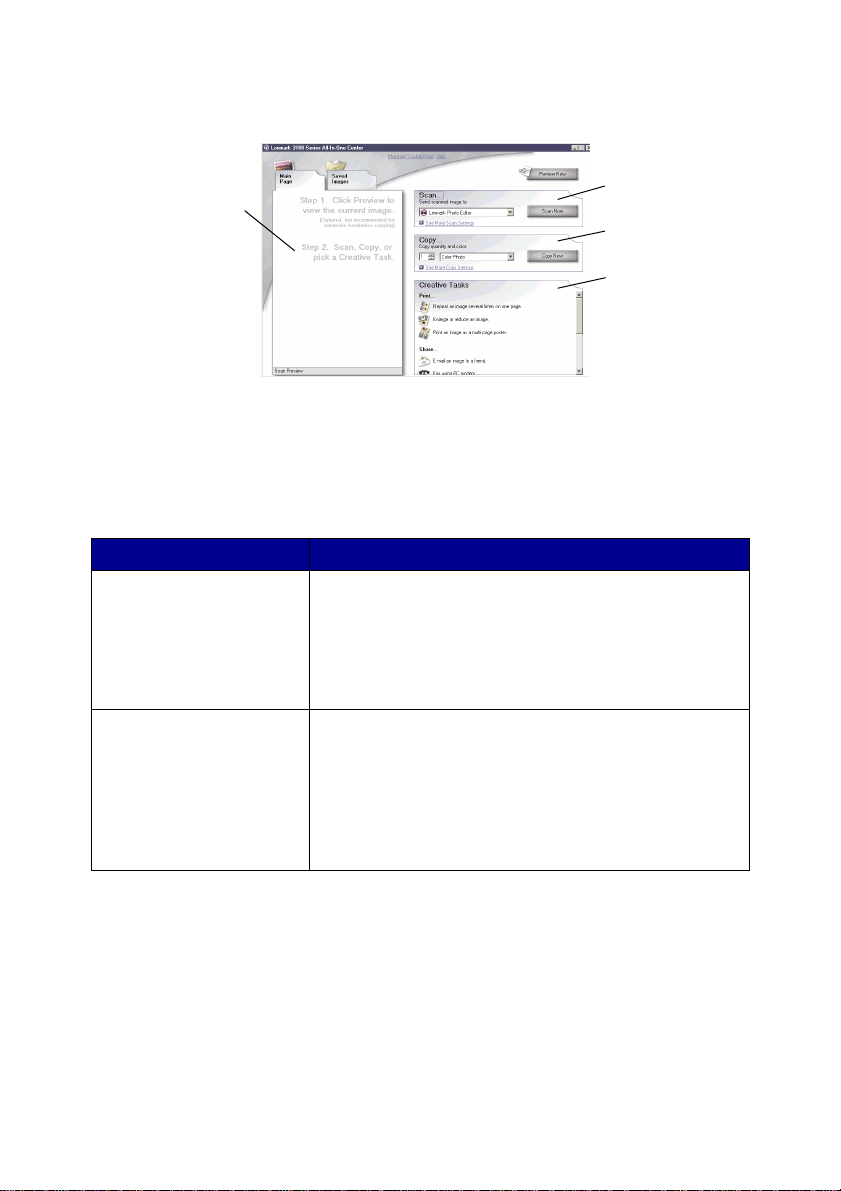
In het hoofdvenster voor Takencentrum wordt het volgende weergegeven.
Het gedeelte
Het voorbeeldgedeelte
Scannen
Het gedeelte
Kopiëren
Het gedeelte
Speciale taken
Hoofdvenster voor Takencentrum
Het hoofdvenster voor Takencentrum bestaat uit vier gedeelten: de gedeelten
Scannen, Kopiëren, Speciale taken en het voorbeeldgedeelte.
Vanuit dit gedeelte Kunt u de volgende handelingen uitvoeren
Scannen • Een toepassing selecteren waarnaar u de gescande
Kopiëren • Een papierformaat selecteren.
afbeelding wilt verzenden.
• Een papierformaat selecteren.
• Een afbeeldingstype voor scannen selecteren.
• Opgev en waarvoor de scan wordt gebruikt.
Opmerking: klik op Meer scaninstellingen weergeven om
alle instellingen weer te geven.
• Het aantal en de kleur van de kopieën selecteren.
• Een afdrukkwaliteit voor de kopieën selecteren.
• Het formaat van de gescande afbeelding aanpassen.
• Kopieën lichter of donkerder maken.
• Kopieën vergroten of verkleinen.
Opmerking: klik op Meer kopieerinstellingen weergeven
om alle instellingen weer te geven.
14
Page 19
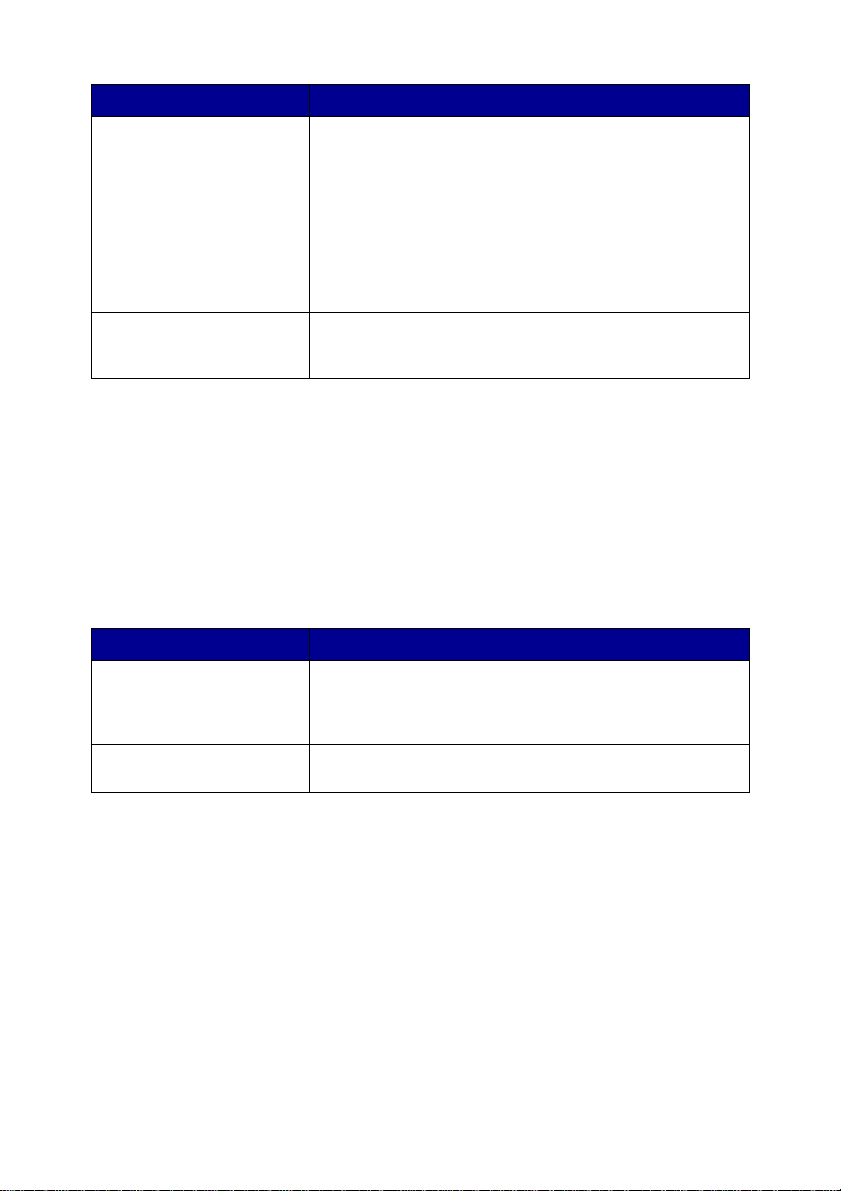
Vanuit dit gedeelte Kunt u de volgende handelingen uitvoeren
Speciale taken Kiezen uit een groot aantal speciale projecten.
• Afbeelding vergroten of verkleinen.
• Afbeelding meerdere keren herhalen op een pagina.
• Afbeelding afdrukken als een poster van meerdere
pagina's.
• Afbeelding naar een bekende e-mailen.
• Faxen via de modem van de computer.
• Afbeelding opslaan op de computer.
• Tekst in een gescand document (OCR) bewerken.
• Afbeelding aanpassen met een foto-editor.
Voorbeeldgedeelte • Gedeelte van het voorbeeld selecteren voor scannen.
• Een afbeelding weergeven die wordt afgedrukt, gescand
of gekopieerd.
Opmerking: klik op de knop Help boven aan het venster voor meer
informatie over het hoofdvenster voor Takencentrum.
Pagina Opgeslagen afbeeldingen
Met de pagina Opgeslagen afbeeldingen kunt u taken uitvoeren met afbeeldingen
die u hebt opgeslagen op de computer. De pagina Opgeslagen afbeeldingen
bestaat uit vier gedeelten.
Vanuit dit gedeelte Kunt u de volgende handelingen uitvoeren
Voorbeeldgedeelte • Mappen weergegeven of maken.
Openen met Een toepassing selecteren waarnaar u de opgeslagen
• Afbeeldingen bekijken en selecteren.
• Geselecteerde afbeeldingen verwijderen, bewerken of de
naam ervan wijzigen.
afbeelding wilt verzenden.
15
Page 20
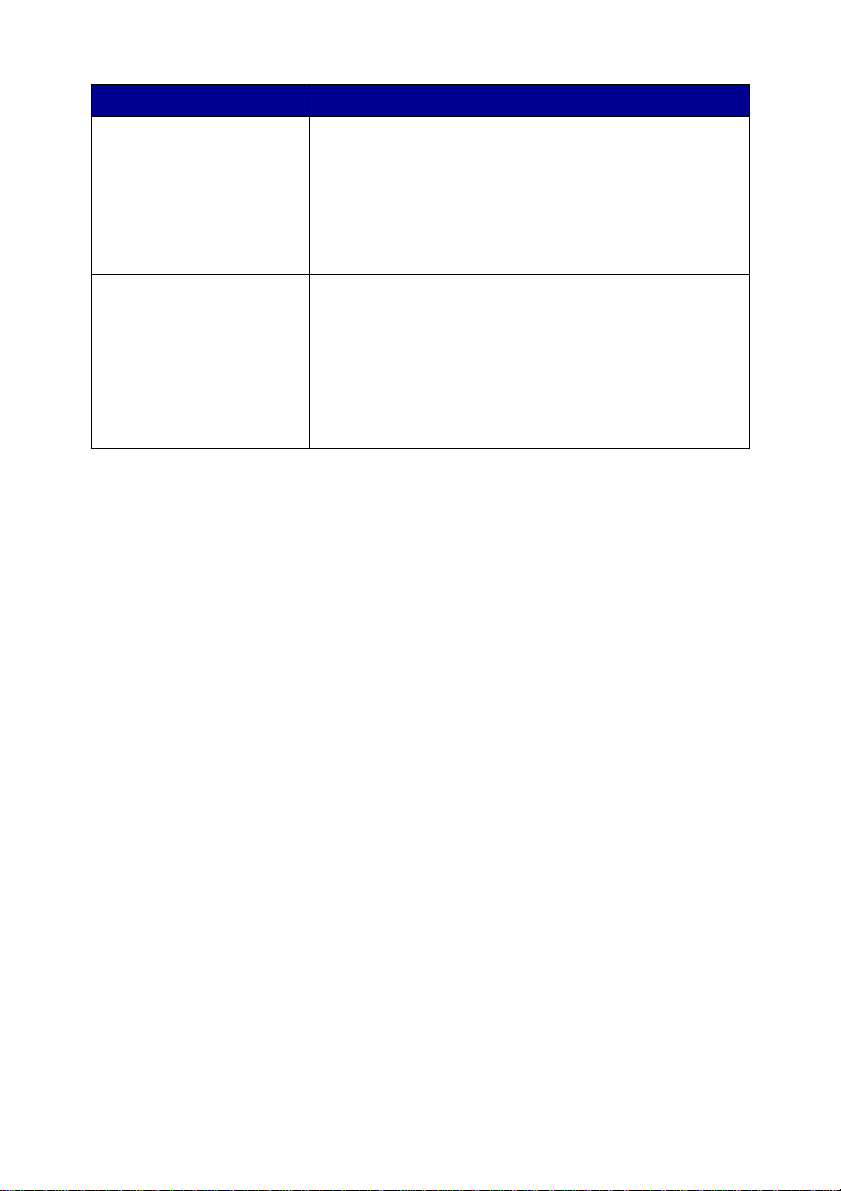
Vanuit dit gedeelte Kunt u de volgende handelingen uitvoeren
Kopie afdrukken • Het aantal exemplaren selecteren en bepalen of u wilt
Speciale taken • Een albumpagina afdrukken met verschillende
afdrukken in kleur.
• Een papierformaat selecteren.
• Een afdrukkwaliteit voor de kopieën selecteren.
• Kopieën lichter of donkerder maken.
• Kopieën vergroten of verkleinen.
Opmerking: klik op Meer kopieerinstellingen weergeven
om alle instellingen weer te geven.
fotoformaten.
Opmerking: u kunt ook tekst toevoegen aan foto's (zie
pagina 26).
• Een bestaande indeling selecteren voor de foto's (zie
pagina 26).
• Dezelfde speciale taken uitvoeren als die beschikbaar
zijn in het gedeelte Speciale taken van het hoofdvenster
voor Takencentrum.
Opmerking: klik op de knop Help boven aan het venster voor meer
informatie over deze pagina.
Dialoogvenster Onderhoud/problemen oplossen
U opent als volgt het dialoogvenster Onderhoud/problemen oplossen:
1 Open het Lexmark Takencentrum (zie pagina 13).
2 Klik op de koppeling Onderhoud/problemen oplossen boven aan het
hoofdvenster voor Takencentrum.
Op de pagina Onderhoud/problemen oplossen vindt u rechtstreekse koppelingen
naar Lexmark Printeroplossingen. U kunt kiezen uit de volgende onderwerpen:
• Problemen met afdrukkwaliteit oplossen
• Problemen met de Alles-in-één oplossen
• Apparaatstatus en inktv oorraden
• Meer tips voor afdrukk en en proc ed ures
• Contactgegevens
• Geavanceerd (opties voor stijl, spraak en communicatie)
• Softwareversie en copyrightgegevens weergeven
Zie pagina 19 voor meer informatie over Lexmark Printeroplossingen.
16
Page 21

Printereigenschappen
Met Printereigenschappen beheert u de afdrukfunctie van de Alles-in-één. U kunt
de instellingen in Printereigenschappen aanpassen aan de soort project die u wilt
maken. U opent als volgt Printereigenschappen vanuit vrijwel elke toepassing:
1 Open het gewenste document en klik op Afdrukken.
2 Klik in het dialoogvenster Afdrukken op de knop Eigenschappen,
Voorkeuren, Opties of Instellen (afhankelijk v an de toep as si ng of het
besturingssysteem).
Het venster Printereigenschappen verschijnt.
De tabblade n van
Printereigenschappen
Selecteer de gewenste
printerinstellingen op
de tabbladen Kwaliteit/
exemplaren,
Papierinstellingen en
Afdrukindeling.
Het menu Taken
Kies een van de
projecten in het
menu voor meer
informatie over het
afdrukken van
foto's, banners,
enveloppen, posters
en nog veel meer.
Het menu Taken
Het menu Taken verschijnt w anneer u Printereige nschappen op ent. Dit men u bev at
een aantal wizards voor afdruktaken die u helpen bij het selecteren van de juiste
printerinstellingen voor uw projecten. Sluit het menu wanneer u het dialoogvenster
Printereigenschappen volledig wilt weergeven.
17
Page 22

De tabbladen van Printereigenschappen
Alle printerinstellingen bevinden zich op de drie belangrijkste tabbladen van
Printereigenschappen: Kwaliteit/exemplaren, Papierinstellingen en Afdrukindeling.
Tabblad: Instellingen:
Kwaliteit/exemplaren Kwaliteit/snelheid: selecteer een instelling voor Kwaliteit/
Papierinstellingen Papierformaat: selecteer het papierformaat dat u gebruikt en stel
Afdrukindeling Indeling: selecteer de indeling die u wilt afdrukken.
Opmerking: klik met de rechtermuisknop o p een instelli ng in het v enster en
snelheid.
Meerdere exemplaren: geef aan hoe de Alles-in-één meerdere
exemplaren van één afdruktaak moet afdrukken, gesorteerd of
niet-gesorteerd.
Kleurenafbeeldingen in zwart-wit afdrukken: selecteer deze
optie om kleurenafbeeldingen in zwart-wit af te drukken.
Papiersoort: selecteer de papiersoort die u gebruikt of laat de
printersensor de papiersoort automatisch vaststellen.
in of u zonder rand wilt afdrukken.
Afdrukstand: selecteer de stand waarin u het document op de
pagina wilt afdrukken. U kunt afdrukken met staande of liggende
afdrukstand.
Dubbelzijdig afdrukken: selecteer deze optie als u op beide
zijden van het papier wilt afdrukken.
kies Wat is dit? voor meer informatie over de betreffende
instelling.
Het menu Instellingen opslaan
In het menu Instellingen opslaan kunt u de huidige printereigenschappen opslaan
onder een bepaalde naam voor later gebruik. U kunt maximaal vijf aangepaste
instellingen opslaan.
Het menu Opties
In het menu Opties kunt u wijzigingen aanbrengen in de opties voor kwaliteit,
sensor voor papiersoort, indeling en afdrukstatus. Open de dialoogvensters voor
deze tabb lade n v anu it het me nu en k lik op de knop Help in het dia loogvenster voor
meer informatie over deze instellingen, als de knop beschikbaar is.
18
Page 23

Vanuit het menu Opties kunt u ook rechtstreeks overschakelen naar verschillende
onderdelen van Lexmark Printeroplossingen (zie pagina19) en informatie over
softwareversies weergeven.
Lexmark Printeroplossingen
Lexmark 3100 Series Printero plossingen is een belangrijk e bron van informatie . Als
u Lexmark Printeroplossingen wilt openen, klikt u op Start Programma's
Lexmark 3100 Series Lexmark 3100 Series Printeroplossingen.
Het tabblad Printerstatus wordt weergegeven.
Printerstatus
Inktvoorraad
Lexmark Printeroplossingen bestaat uit zes tabbladen: Printerstatus, Hoe,
Problemen oplossen, Onderhoud, Contactgegevens en Geavanceerd.
Tabblad Handelingen
Printerstatus
(hoofdvenster)
Hoe Informatie weergeven over:
Problemen oplossen • Tips over de huidige status weergeven.
• De status van de Alles-in-één controleren. Als de Alles-in-één
bijvoorbeeld een document afdrukt, is de status Bezig met
afdrukken.
• De inktvoorraad van de inktcartridges controleren.
• scannen, kopiëren, faxen en afdrukken;
• instellingen zoeken en wijzigen;
• gebruik van de basisfuncties;
• projecten afdrukken zoals banners, foto's, enveloppen,
kaarten, opstrijktransfers en transparanten;
• afdrukbar e versie van de elektronische handleiding
zoeken.
• Problemen met de Alles-in-één oploss en.
19
Page 24

Tabblad Handelingen
Onderhoud • Een nieuwe inktcartridge installeren.
Contactgegevens • Informatie over het opnemen van contact met Lexmark via
Geavanceerd • De weergave van het venster Afdrukstatus wijzigen en
• Mogelijkheden voor het aanschaffen van nieuwe cartridges
bekijken.
• Een testpagina afdrukken.
• Reinigen om horizontale strepen te voorkomen.
• Andere problemen met inkt oplossen.
• Uitlijnen om vage randen te voorkomen.
• Achtergebleven materiaal verwijderen na afdrukken van
Japanse briefkaarten.
telefoon, e-mail of het internet.
gesproken berichten voor afdrukken in- of uitschakelen.
• De meest recente softwarebestanden downloaden.
• Instellingen voor afdrukken over het netwerk wijzigen.
• Informatie weergeven over de softwareversie.
Opmerking: klik op de knop Help in de rechterbenedenhoek van het
venster voor meer informatie.
20
Page 25

Lexmark Foto-editor
Met Lexmark F oto-editor kunt u afbeeldi nge n bewerken. Als u Lexmark Foto -edi tor
wilt openen, klikt u op Start Pr ogramm a's Le xmark 3100 Series Lexmark
Foto-editor.
Lexmark Foto-editor verschijnt.
Hulpmiddelen voor
retoucheren
Met de hulpmiddelen voor retoucheren kunt u afbeeldingen bewerken.
• Rode ogen verwijderen • Bijsnijden • Penseel
• Potlood • Tekst • Lijn
• Pipet • Opvullen • Gum
Opmerking: plaats de aanwijzer op het hulpmiddel voor een beschrijving.
21
Page 26

Geheugenkaartbeheer openen
Lexmark Geheugenkaartbeheer (beschikbaar op sommige modellen) bevat een
aantal opties voor het overbre ng en van foto's van de geheugen ka art naar de v as te
schijf van de computer.
U kunt Lexmark Geheugenkaartbeheer op drie manieren openen:
• Plaats een geheugenkaart voor een digitale camera's in de Alles-in-één.
• Klik met de rechtermuisknop op het pictogram Lexmark 3100 Series
Alles-in-één in werkbalk Snel starten onder aan het venster en
kiesGeheugenkaartbeheer starten.
• Klik op Start Programma's Lexmark 3100 Series
Geheugenkaartbeheer.
Zie pagina 23 voor meer informatie over Lexmark Geheugenkaartbeheer.
22
Page 27

Digitale f oto's
Voor de meeste digitale camera's wordt een geheugenkaart gebruikt om foto's op
te slaan. Plaats de geheugenkaart in de Alles-in-één om de foto's die op de kaart
zijn opgeslagen, weer te geven. Vervolgens kunt u de foto's opslaan op de
computer. U kunt nu de foto's afdrukken.
Lexmark Geheugenkaartbeheer
Lexmark Geheugenkaartbeheer (beschikbaar op sommige modellen) bevat een
aantal opties voor het overbre ng en van foto's van de geheugen ka art naar de v as te
schijf van de computer.
Zie pagina 21 voor informatie over het openen van Lexmark
Geheugenkaartbeheer.
U kunt de volgende handelingen uitvoeren:
• Alle foto's automatisch opslaan in een map Mijn afbeeldingen met de
datum van vandaag.
• Opslaglocatie opgeven en aangeven welke afbeeldingen moeten worden
opgeslagen.
• Opgeven dat u de afbeeldingen niet wilt opslaan op de computer.
• Bepalen of u het berichtvenster van Lexmark Geheugenkaartbeheer wilt
weergeven als er een kaart wordt geplaatst.
23
Page 28

Foto's zoeken
Op een computer
1 Open het Lexmark Takencentrum (zie pagina 13).
2 Klik op de tab Opgesla gen afbe eldin gen.
3 Klik op Mappen weergeven.
4 Selecteer de map met de foto's in het rechterdeelvenster.
Op een geheugenkaart voor digitale camera's
(beschikbaar op sommige modellen)
1 Plaats de geheugenkaart in de juiste geheugenkaartsleuf (zie pagina 11).
Opmerking: plaats één geheugenkaart per keer.
Opmerking: Een lampje op de geheugenkaartlezer knippert en gaat uit als
de geheugenkaart juist is geplaatst.
Het lampje knippert wanneer er gegevens worden
overgedragen van of naar de computer.
Opmerking: verwijder de geheugenkaart niet als het lampje brandt of
knippert.
Het dialoogvenster Geheugenkaart is geplaatst verschijnt:
24
Page 29

2 Klik op Opslaglocatie opgeven en aangeven welke afbeeldingen
moeten worden opgeslagen.
3 Klik op OK.
4 Geef een naam op voor de nieuwe submap.
5 Selecteer de gewenste opties voor opslaan.
Opmerking: als u de foto's niet permanent wilt verwijderen van de
geheugenkaart, moet u de op tie Afbe eldingsbesta nden van
de geheugenkaart verwijderen na het opslaan niet
gebruiken.
6 Klik op OK.
7 Geef desgewenst een naam op voor de foto.
8 Klik op Volgende om op te slaan of op Overslaan als u de foto niet wilt
opslaan.
9 Herhaal stap 7 en 8 voor elke foto.
10 Klik op OK.
Het Lexmark Takencentrum wordt geopend en het tabblad Opgeslagen
afbeeldingen is geselecteerd. De foto's die zijn opgeslagen in de submap
die u hebt gema ak t, w ord en weergege ven in het v oo r bee ld ged eel te van de
pagina Opgeslagen afbeeldingen.
25
Page 30

Digitale foto's afdrukken
1 Kies een indeling voor de foto's.
a Open het Lexmark Takencentr um (zie pagina 13).
b Klik op de tab Opgeslagen afbeel dingen.
c Selecteer Een albumpagina met verschillende fotoformaten
afdrukken in het gedeelte Speciale taken.
2 Selecteer een papierformaat voor de foto's.
3 Selecteer een pagina-indeling in het gedeelte Een pagina maken van
opgeslagen foto's.
Een papierformaat selecteren.
Een pagina-indeling selecteren.
De categorie van de
weergegeven indelingen wijzigen.
De foto's afdrukken.
Opmerking: klik op Categorie van de weergegeven indelin gen wijzigen
om indelingen van meegeleverde afbeeldingen,
plakboekpagina-indelingen, indelingen zonder rand,
wenskaartindelingen of indelingen van aangeschafte
sjablonen te selecteren.
Opmerking: als u tekst wilt toevoegen aan de pagin a-inde ling, m oet u een
indeling selecteren waarin een zw art vak wordt weerg egev en.
Klik in het zwarte vak als u tekst wilt toevoegen.
Er verschijnt een dialoogvenster. Voer de tekst in.
4 Sleep de foto's naar de pagina.
5 Klik op Nu afdrukken om de foto's af te drukken.
Opmerking: verwijder de afzonderlijk e foto's zodra ze uit d e prin ter komen
en laat de foto's drogen voor u ze op elkaar legt. Hiermee
voorkomt u vlekken op de foto's.
26
Page 31

Foto's afdrukken zonder rand
1 Plaats voor optimale resultaten fotopapier in de papiersteun (zie pagina 8).
2 Open het Lexmark Takencentrum (zie pagina 13).
3 Klik op de tab Opgesla gen afbe eldin gen.
4 Selecteer Een alb um pa gin a me t verschillende fotoformaten afdrukke n
in het gedeelte Speciale taken.
5 Klik op Categorie van de weergegeven indelingen wijzigen.
6 Selecteer Alleen zonder rand in het dialoogvenster Geselecteerde
indelingen.
7 Klik op OK.
8 Selecteer een papierformaat voor de foto's.
9 Selecteer een pagina-indeling in het gedeelte Een pagina maken van
opgeslagen foto's.
10 Sleep de foto's naar de pagina.
11 Klik op Nu afdrukken.
27
Page 32

Foto's bijsnijden
1 Dubbelklik op een van de fotominiaturen in het voorbeeldgedeelte van het
tabblad Opgeslagen afbeeldingen.
De foto wordt geopend in Lexmark Foto-editor.
2 Trek met de aanwijzer een rechthoek om het gedeelte dat u wilt behouden.
Plaats de cursor op het kader van het bewerkingsvenster en klik en sleep
om het formaat van het kader te wi jzi ge n.
3 Klik op het hulpmiddel voor knippen of bijsnijden om de afbeelding bij te
snijden.
4 Sla de wijzigingen op.
a Klik op Bestand Opslaan als.
Opmerking: als u op Bestand Opslaan klikt, wordt de originele foto
overschreven met de wijzigingen die u hebt aangebracht.
b Geef een bestandsnaam en een bestandstype op en klik op Opslaan.
c Selecteer de gewenste opties voor kwaliteit.
d Klik op OK.
5 Klik op Bestand Afdrukken Eigenschappen of Voorkeuren.
6 Selecteer een papierformaat op het tabblad Papierinstellingen.
7 Klik op OK.
8 Klik op Afdrukken.
28
Page 33

Foto's bewerken
1 Dubbelklik op een van de fotominiaturen in het voorbeeldgedeelte van het
tabblad Opgeslagen afbeeldingen.
2 De foto wordt geopend in Lexmark Foto-editor.
Opmerking: U maar één foto per keer bewerken.
3 Bewerk de foto met de beschikbare hulpmiddelen.
4 Sla de wijzigingen op.
a Klik op Bestand Opslaan als.
Opmerking: als u op Bestand Opslaan klikt, wordt de originele foto
overschreven met de wijzigingen die u hebt aangebracht.
b Geef een bestandsnaam en een bestandstype op en klik op Opslaan.
Foto's delen
1 Open het Lexmark Takencentrum (zie pagina 13).
2 Klik op de tab Opgesla gen afbe eldin gen.
3 Selecteer Afbeelding naar een bekende e-mailen in het gedeelte
Speciale taken.
4 Selecteer een of meer afbeeldingen die u wilt verzenden en klik op Nu
toevoegen.
De e-mailtoepassi ng w ordt gest art en er wordt een nieuw be richt geope nd.
Vervolgens worden de foto's toegevoegd aan het bericht.
5 Klik op Verzenden om de foto's te verzenden.
Opmerking: bij sommige e-mailproviders kunt u s lecht één f oto per bericht
toevoegen.
Opmerking: foto's worden sneller verzonden als u het afbeeldingsformaat
verkleint.
29
Page 34

Bijschriften onder foto's toevoegen
1 Open het Lexmark Takencentrum (zie pagina 13).
2 Klik op de tab Opgesla gen afbe eldin gen.
3 Selecteer Een alb um pa gin a me t verschillende fotoformaten afdrukke n
in het gedeelte Speciale taken.
4 Klik op Categorie van de weergegeven indelingen wijzigen.
5 Selecteer Alleen plakboekpa g ina's in het dialoogvenster Geselecteerde
indelingen.
6 Klik op OK.
7 Selecteer een papierformaat voor de foto's.
8 Selecteer een pagina-indeling in het gedeelte Een pagina maken van
opgeslagen foto's.
9 Sleep de foto's naar de pagina.
10 Klik in het zwarte venster.
Er verschijnt een dialoogvenster.
11 Voer de tekst in.
12 Klik op Nu afdrukken.
30
Page 35

Afdrukken, scannen, kopiëren en faxen
Afdrukken
Via het menu Taken van Printereigenschappen (zie pagina 17) zijn verschillende
wizards beschikb aar waarmee u be paalde tak en kunt uitv oeren z oals het afd rukken
van banners, foto's of posters.
Opmerking: gebruik een zwarte-inktcartridge voor het afdrukken van
zwartw itdocumen ten om inkt te besparen in de
foto-inktcartridge.
1 Plaats de juiste papiersoort voor het document dat u wilt afdrukken, in de
Alles-in-één (zie pagina 8).
2 Controleer of u het juiste papierformaat hebt geselecteerd voor het
document (zie stap8 op pagina 32).
3 Controleer of de Alles-in-één is ingeschakeld.
4 Klik op Bestand Afdrukken.
5 Klik in het dialoogvenster Afdrukken op de knop Eigenschappen,
Voorkeuren, Opties of Instellen (afhankelijk van de toepassing).
Het dialoogvenster Printereigenschappen verschijnt.
6 Als de afdruktaak die u wilt uitvoeren, onderdeel is van het menu Taken,
klikt u op dit menu en volgt u de aanwijzingen op het scherm. Klik anders
op Sluiten onder aan het menu.
31
Page 36

7 Selecteer de instellingen voor kwaliteit, snelheid, papiersoort en aantal
exemplaren op het tabblad Kwaliteit/exemplaren.
Instelli ngen voor
Kwaliteit/snelheid
Instelling voor
papiersoort
Kopieerinstellingen
Klik met de rechterm uisknop op een inste lling op het scherm e n kies Wat is
dit? voor meer informatie over de betreffende instelling.
8 Selecteer een papierformaat en afdrukstand op het tabblad
Papierinstellingen.
Instelling voor
papierformaat
Instelling voor
afdrukstand
Klik met de rechterm uisknop op een inste lling op het scherm e n kies Wat is
dit? voor meer informatie over de betreffende instelling.
32
Page 37

9 Selecteer voor het document een instelling voor indeling en voor
dubbelzijdig afdrukken op het tabblad Afdrukindeling.
Instelling
voor indeling
Instelling voor
dubbelzijdig
afdrukken
Klik met de rechterm uisknop op een inste lling op het scherm e n kies Wat is
dit? voor meer informatie over de betreffende instelling.
10 Als u de gewenste instellingen hebt opgegeven in Printereigenschappen,
klikt u op OK onder in het venster om terug te gaan naar het dialoo gve nster
Afdrukken.
11 Klik op Afdrukken.
33
Page 38

Scannen
In de volgende procedure wordt aangegeven hoe u afbeeldingen kunt scannen en
opslaan.
1 Plaats het document op de glasplaat (zie pagina 11).
2 Open het Lexmark Takencentrum (zie pagina 13).
Het hoofdvenster voor Takencentrum wordt weergegeven.
3 Klik op Nu weergeven in de rechterbovenhoek van het hoofdvenster voor
Takencentrum.
Een afbeelding van het gescande item wordt weergegeven in het
voorbeeldgedeelte.
4 Klik op het voorbeeld en sleep de aanwijzer om het gebied te selecteren
dat u wilt scannen.
5 Klik op Meer scaninstellingen weergeven als u alle instellingen wilt
weergeven of instellingen wilt wijzigen.
6 Geef de gewenste scaninstellingen op.
7 Selecteer een toepassing waarnaar u de afbeelding wilt verzenden in de
keuzelijst Gescande afbeelding verzenden naar of klik op Speciale taken
om een lijst met projecten weer te geven (zie pagina 14).
Nu weergeven
Klik op deze knop om een
voorbeeld van de
afbeelding weer te geven.
Voorbeeldgedeelte
Hier kunt u een voorbeeld van de afbeelding bekijken en het te
scannen gebied selecteren.
34
Nu scannen
Klik op deze knop om het
item op de glasplaat te
scannen.
Scaninstellingen
Pas de instellingen aan
voor het item dat u wilt
scannen.
Page 39

8 Als u de gescande afbeelding verzendt naar een toepassing, klikt u op Nu
scannen om de scan te voltooien. Als u het menu Speciale taken gebruikt,
volgt u de aanwijzingen op het scherm.
Zie pagina 15 voor een o verzi cht van de speciale tak en die bes chikbaar zijn
in het hoofdvenster voor Takencentrum.
Kopiëren
Als u snel een kopie wilt maken, drukt u op Zwart-wit of Kleur op het
bedieningspaneel.
Opmerking: de computer moet zijn ingeschakeld.
U maakt als volgt kopieën in zwart-wit, grijs of kleur:
1 Plaats het document op de glasplaat (zie pagina 11).
2 Open het Lexmark Takencentrum (zie pagina 13).
Het hoofdvenster voor Takencentrum verschijnt.
3 Klik op Nu weergeven.
4 Klik op Meer kopieerinstellingen weergeven als u alle instellingen wilt
weergeven of instellingen wilt wijzigen.
Het gedeelte voor kopiëren wordt uitgebreid:
Nu weergeven
Klik op deze knop om een voorbeeld
van de afbeelding w eer te ge ven.
Nu kopiëren
Klik op deze knop om de afbeelding te
kopiëren.
Kopieerinstellingen
Pas de instellingen aan voor de kopie.
Voorbeeldgedeelte
Hier kunt u een voorbeeld van de afbeelding bekijken en het te kopiëren gebied selecteren.
5 Geef de gewenste kopieerinstellingen op.
Opmerking: wellicht moet u de afbeelding verkleinen of vergroten.
6 Klik op Nu kopiëren.
35
Page 40

Faxen
In het volgende gedeelte wordt algemene informatie gegeven over faxen.
Opmerking: DSL-modems, ISDN-modems en kabelmodems zijn geen
faxmodems en worden niet ondersteund.
Faxen verzenden
In de volgende procedure wordt aangegeven hoe u een fax kunt versturen met de
modem van de computer.
1 Plaats het document op de glasplaat (zie pagina 11).
2 Open het Lexmark Takencentrum (zie pagina 13).
3 Klik op Nu weergeven in de rechterbovenhoek van het hoofdvenster voor
Takencentrum.
4 Klik op Faxen via de modem van de computer in het gedeelte Speciale
taken.
5 Volg de aanwijzingen op het scherm.
Faxen ontv angen
Klik op Start Programma's F a xhul pprogramma's
1
Faxhulpprogramma's. U kunt nu met Faxhulpprogramma's faxen
ontvangen.
2 Als u een fax hebt ontvangen, klikt u op Postvak IN voor faxen om de
faxen weer te geven of af te drukken.
Ga als volgt te werk als u de faxen altijd wilt afdrukken wanneer deze ontvangen
worden:
1 Klik op Configureren in het hoofdvenster van Faxhulpprogramma's.
2 Selecteer Algemene configuratie.
3 Selecteer het tabblad Fax.
4 Schakel het selectievakje Binnenkomende faxen afdrukken in en klik
op OK.
36
Page 41

Leuke projecten maken
U kunt leuke p rojecten maken w aa rin u foto's, kaarten, enveloppen, transparanten,
opstrijktransfers en meer kunt afdrukken.
1 Open Lexmark Printeroplossingen (zie pagina 19).
2 Klik op Hoe.
3 Selecteer een project in de lijst.
4 Volg de aanwijzingen op het scherm.
37
Page 42

Onderhoud
Inktcartridges vervangen
U kunt voor de Lexmark 3100 Series de volgende cartridges gebruiken:
Linkercartridgehouder Rechtercartridgehouder
19 (Kleur) 48 (Zwart)
20 (Kleur) 50 (Zwart)
25 (Kleur) 55 (Zwart)
90 (Foto)
Opmerking: als u wilt afdrukken moeten er twee cartridges zijn
geïnstalleerd. U kunt een zwarte-inktcartridge of een
foto-inktcartridge gebruiken met de kleureninktcartridge.
Zie Onderhoud op pagina 20 voor meer informatie over het bestellen van supplies.
Gebruikte cartridges verwijderen
Controleer of de Alles-in-één is ingeschakeld.
1
2 Til de scannereenheid op tot deze wordt ondersteund door de
scannersteun.
Als de Alles-in-één niet bezig is, beweegt de cartridgehouder zich naar de
laadpositie.
3 Trek de bovenkant van de car tridge naar u toe tot u een klik hoort.
4 Verwijder de oude cartridges. Bewaar de cartridges in een luchtdichte
verpakking of gooi de cartridges weg.
Opmerking: bewaar cartridges voor later gebruik in de opslageenheid die
is geleverd bij de foto-inktcartridge.
38
Page 43

Cartridges installeren
1
Als u nieuwe cartridges installeert, verwijdert u de opslageenheid (alleen
voor de foto-inktcar tridge), sticker en transparante tape aan de onderzijde
van de cartridges.
Waarschuwing: raak de goudkleurige contactgedeelten aan de achter- en
onderzijde van de cartridges niet aan.
2 Plaats de kleureninktcartridge in de linkerhouder. Plaats de
zwarte-inktcartridge of de foto-inktcartri dge in de rechterhouder.
De kleur van de bovenkant van de cartridges kan verschillen, afhankelijk
van de betreffende artikelnummers.
Opmerking: koop een zwarte-inktcartridge voor gebruik met de
kleureninktcartridge voor het afdrukk e n van documenten.
3 Klik de cartridges vast.
4 Sluit de scannereenheid.
Opmerking: De scannereenheid moet zijn geslot en om een afdrukopdrac ht
te kunnen starten.
De garantie v oorwaarden van Lexmark v oor de All es-in- één zijn niet van toepassing
op reparaties als gevolg van storingen en schade veroorzaakt door opnieuw
gevulde cartridges. Het gebruik van opnieuw gevulde cartridges wordt afgeraden.
Dergelijke cartridges verminderen de afdrukkwaliteit en kunnen schade aan de
Alles-in-één toebrengen. Voor optimale resultaten kunt u het beste Lexmark
supplies gebruiken.
39
Page 44

Cartridge-instellingen opgeven in de printersoftware
Installeer eerst de inktcartridges voor u de instellingen opgeeft in de
printersoftware. Zie “Cartridges installeren” op pagina 39 voor meer informatie.
1 Open Lexmark Printeroplossingen (zie pagina 19).
2 Klik op Nieuwe inktcartridge installeren op het tabblad Onderhoud .
3 Selecteer de inktcartridge die u hebt geïnstalleerd.
Opmerking: geef op of de geïnstalleerde cartridge een nieuwe cartridge of
een oude (eerder gebruikte) cartridge is. Als een eerder
gebruikte cartridge onjuist wordt aangeduid als nieuwe
cartridge in Lexmark Printeroplossingen, wordt wellicht
onjuiste informatie over de inktvoorraad weergegeven.
4 Klik op OK of Volgende.
5 Als u een nieuwe cartridge hebt geïnstalleerd, gaat u verder met
“Inktcartridges uitlijnen”.
Inktcartridges uitlijnen
U moet de inktcartridges uitlijnen nadat u cartridges hebt geïnstalleerd om de
afdrukkwaliteit te verbeteren.
U lijnt als volgt de cartridges uit:
1 Plaats normaal papier (zie pagina 8).
2 Open Lexmark Printeroplossingen (zie pagina 19).
3 Klik op Uitlijnen om vage randen te voorkomen op het tabblad
Onderhoud.
4 Klik op Afdrukken.
Er wordt automatisch een uitlijningspagina afgedrukt waarmee de
inktcartridges worden uitgelijnd.
40
Page 45

Spuitopeningen van de inktcartridges reinigen
U kunt de afdrukkwaliteit verbeteren door de spuitopeningen van de inktcartridges
te reinigen.
U moet in de volgende gevallen de spuitopeningen reinigen:
• tekens worden niet volledig afgedrukt;
• er worden witte strepen afgedrukt in afbeeldingen;
• afdruk is te donker of bevat vlekken;
• verticale rechte lijnen zijn rafelig;
• kleuren op de afdruk zijn flets of wijken af van de kleuren op het scherm.
U kunt als volgt de spuitopeningen reinigen:
1 Plaats normaal papier (zie pagina 8).
2 Open Lexmark Printeroplossingen (zie pagina 19).
3 Klik op Reinigen om horizontale strepen te voorkomen op het tabblad
Onderhoud.
4 Klik op Afdrukken.
Er wordt een testpagina afgedrukt, waarbij inkt door de spuitopeningen
wordt geperst om verstopte openingen te ontstoppen.
5 Druk het document nogmaals af om te controleren of de afdrukkwaliteit is
verbeterd.
Als de afdrukkwaliteit niet is verbeterd, kunt u de reinigingsprocedure nog
maximaal twee keer uitvoeren.
Als u niet tevreden bent met de afdrukkwaliteit, volgt u de aanwijzingen
voor het schoonvegen van de spuitopeningen en contactpunten.
Spuitopeningen en contactpunten schoonvegen
Als de afdrukkwali teit ni et is v erbete rd na h et rein ige n v an de sp uitope ningen , zit e r
mogelijk opgedroogd e ink t op de spu ito pen ing en en de co nta ctp unten. U veegt als
volgt de spuitopeningen en de contactpunten van de cartridge schoon:
1 Verwijder de inktcartridges (zie pagina 38).
2 Maak een schone, pluisvrije doek vochtig met water.
41
Page 46

3 Houd de doek onge veer drie seconden tegen het goudkleurige gebied met
de spuitopeningen. Laat de inkt in de doek trekken en veeg de
contactpunten in één richting schoon (zo worden de kleuren in de
kleureninktcartridge niet vermengd).
Spuitopeningen
4 Houd een schoon, vochtig gedeelte van de doek ongeveer drie seconden
tegen de contactpunten. Laat de inkt in de doek trekken en veeg de
spuitopeningen in één richting schoon.
Contactpunten
5 Laat de spuitopeningen en contactpunten helemaal opdrogen.
6 Installeer de inktcartridges opnieuw.
7 Lijn de inktcartridges uit (zie pagina 40).
8 Druk het document opnieuw af.
Als de afdrukkwaliteit niet is verbeterd, kunt u de reinigingsprocedure nog
maximaal twee keer uitvoeren.
Is de afdrukkwaliteit hierna nog steeds niet naar behoren, dan moet u de
cartridges vervangen (zie pagina 38).
42
Page 47

Inktcartridges beschermen
Gebruik de volgende aanwijzingen voor een optimale levensduur van de
inktcartridges en optimale prestaties van de Alles-in-één:
• Bewaar een nieuwe inktcartridge in de verpakking tot u de cartridge nodig
hebt.
• Bewaar de foto-inktcartridge in de speciale opslageenheid als u de
cartridge niet gebruikt. Er wordt een opslageenheid geleverd bij nieuwe
foto-inktcartridges. Bewaar de zwarte-inktcartridge in de opslageenheid
wanneer u de foto-inktcartridge gebruikt.
• Verwijder de inktcartridge niet uit de Alles-in-één, tenzij u de cartridge wilt
vervangen, reinigen of opslaan in een luchtdichte verpakking zoals de
opslageenheid. Als u de cartridge langere tijd blootstelt aan de open lucht,
kan de afdrukkwaliteit verminderen.
Opmerking: bewaar cartridges voor later gebruik in de opslageenheid die
is geleverd bij de foto-inktcartridge.
De garantie v oorwaarden van Lexmark v oor de All es-in- één zijn niet van toepassing
op reparaties als gevolg van storingen en schade veroorzaakt door opnieuw
gevulde cartridges. Lexmark raadt het gebruik van opnieuw gevulde cartridges af.
Dergelijke cartridges verminderen de afdrukkwaliteit en kunnen schade aan de
Alles-in-één toebrengen. Voor optimale resultaten kunt u het beste Lexmark
supplies gebruiken.
Supplies bestellen
Als u supplies wilt bestellen of een leverancier bij u in de buurt wilt zoeken, kunt u
de website van Lexmark bezoeken op www.lexmark.com.
43
Page 48

Problemen opl ossen
In dit gedeelte vindt u informatie waarmee u problemen met de Alles-in-één kunt
oplossen. Extra informatie over het oplossen van problemen kunt u vinden in
Lexmark Printeroplossingen. Zie pagina19 voor informatie over het openen van
Lexmark Printeroplossingen
Controlelijst voor het oplossen van problemen
Voordat u probeert het probleem op te lossen, controleert u het volgende:
De netvoeding is correct geplaatst (pijlen naar boven) en stevig
aangesloten op de Alles-in-één en een stopcontact.
De USB-kabel is stevig aangesloten op de computer en de Alles-in-één.
De computer en de Alles-in-één zijn ingeschakeld.
U hebt de sticker en transparante tape van beide inktcartridges
verwijderd. Raadpleeg de installatiehandleiding voor meer informatie.
De cartridges zijn correct geïnstalleerd (zie pagina39).
Het papier is correct geplaatst. Duw het papier niet te ver in de
Alles-in-één.
De software van de Alles-in-één is correct geïnstalleerd. Raadpleeg de
installatiehandleiding voor meer informatie.
De Lexmark 3100 Series is ingesteld als standaardprinter (zie
pagina 54).
Het besturingssysteem wordt ondersteund.
U hebt beheerdersrechten. Alleen met beheerdersrechten kunt u de
software installeren op het netwerk.
44
Page 49

Zie de volgende tabel als u nog steeds problemen ondervindt.
Probleem Zie pagina
Aan/uit-lampje brandt niet 46
Uitlijningspagina of testpagina wordt niet afgedrukt 46
Er gebeurt niets als de cd met software van de Alles-in-één in het
cd-rom-station is geplaatst
Alles-in-één communiceert niet met de computer 47
Installatie lijkt niet volledig uitgevoerd 47
Er wordt een lege pagina afgedrukt 48
Alles-in-één drukt langzaam af 48
Afdruk is te donker of bevat vlekken 48
Verticale lijnen zijn gekarteld of randen zijn gerafeld 49
Afbeeldingen of effen zwarte vlakken vertonen witte lijnen 49
Alles-in-één heeft een papierstoring 49
Scannen of een gescande afbeelding gebruiken met een toepassing
duurt te lang of de computer loopt vast
Scannen is mislukt 50
Toepassing komt niet voor in de lijst Gescande afbeeldingen
verzenden naar
Rand van de kopie is niet afgedrukt 51
De knop Kopiëren op het bedieningspaneel werkt niet 51
Faxfunctie werkt niet 52
Fotokaart wordt niet herkend door de kaartlezer 52
Foutberichten 52
Software verwijderen en opnieuw installeren 53
Alles-in-één instellen als de standaardprinter 54
Andere ondersteuningsmogelijkheden 55
46
50
50
45
Page 50

Problemen met instellen oplossen
In dit gedeelte wordt uitgelegd hoe u problemen met instellen kunt oplossen.
Aan/uit-lampje brandt niet
Controleer of de v erbindin g va n de netv oedin g correct is aangesl oten op de
1
Alles-in-één (zie pagina 6).
2 Controleer of de alle verbindingen van de netvoeding goed zijn
aangesloten.
3 Druk op de aan/uit-knop op het bedieningspaneel.
Uitlijningspagina of testpagina wordt niet afgedrukt
Controleer of u de sticker en transparante tape van beide inktcartridges
1
hebt verwijder d. Zie pagina39 voor meer informatie ov er het installeren van
inktcartridges.
2 Controleer of de cartridges correct zijn geïnstalleerd (zie pagina 39).
3 Controleer of u het papier correct hebt geplaatst en niet te ver in de
Alles-in-één hebt geduwd (zi e pagin a 8).
4 Controleer of de Le xmark 3100 Series is ingesteld al s standaar dprinter (zie
pagina 54).
Er gebeurt niets als de cd met software van de Alles-in-één in
het cd-rom-station is geplaatst
Dubbelklik op het pictogram Deze computer op het bureaublad en dubbelklik
vervolgens op het pictogram van het cd-rom-station.
Als u Windows XP gebruikt, klikt u op Start Deze compute r en dubb elk likt u op
het pictogram van het cd-rom-station.
Opmerking: als automatisch opstarten is uitgeschakeld, dubbelklikt u op
setup.exe.
46
Page 51

Alles-in-één communiceert niet met de computer
1
Maak de USB-kabel los en sluit de kabel weer aan. Raadpleeg de
installatiehandleiding voor meer informatie.
2 Haal de stekk er v an het n etsnoe r v an de All es-in-één uit het stopcontact en
steek hierna de stekker weer in het stopcontact. Druk op de aan/uit-knop
als de Alles-in-één niet wordt ingeschakeld. Raad ple eg de
installatiehandleiding voor meer informatie.
3 Start de computer opnieuw op. Als het probleem zich blijft voordoen, moet
u de software verwijderen en opnieuw installeren (zie pagina 53).
Installatie lijkt niet volledig uitgevoerd
De software is wellicht niet correct geïnstalleerd. Probeer het volge nde:
1 Klik op Start Instellingen Configuratiescherm Systeem.
Als u Windows XP gebruikt, klikt u op Start Configuratiescherm
Printers en andere hardware Printers en faxapparaten.
2 Kies Eigenschappen.
3 Als u Windows 98 of Windows Me gebruikt, klikt u op de tab
Apparaatbeheer.
Gebruikt u Windows 2000 of Windows XP, dan klikt u op de tab Hardware
en klikt u op de knop Apparaatbeheer.
4 Controleer de categorie Overige apparaten. Als hier Lexmark apparaten
worden weergegeven, markeert u deze en drukt u op de toets Delete.
Opmerking: de categorie Overige apparaten wordt alleen w eergegev en als
er onbekende apparaten aanwezig zijn. U moet alleen
Lexmark onderdelen verwijderen als deze in de categorie
Overige apparaten worden vermeld.
5 Plaats de cd in het cd-rom-station en installeer de software opnieuw. Start
de computer niet opnieuw op. Raadpleeg de installatiehandleiding voor
meer informatie.
47
Page 52

Problemen met afdrukken oplossen
Er wordt een lege pagina afgedrukt
1
Controleer of u de sticker en transparante tape van beide inktcartridges
hebt verwijder d. Zie pagina39 voor meer informatie ov er het installeren van
inktcartridges.
2 Controleer of de cartridges correct zijn geïnstalleerd (zie pagina 39).
3 Controleer of u het papier correct hebt geplaatst en niet te ver in de
Alles-in-één hebt geduwd (zi e pagin a 8).
4 Controleer of de Le xmark 3100 Series is ingesteld al s standaar dprinter (zie
pagina 54).
Alles-in-één drukt langzaam af
1
Sluit alle toepassingen die u niet gebruikt. Misschien is er te weinig
geheugen beschikbaar.
2 Controleer of de instelling voor Kwaliteit/snelheid van
Printereigenschappen is ingesteld op Normaal of Snel afdrukken (zie
pagina 18).
3 Probeer een kleiner bestand af te drukken. Als er te weinig geheugen
beschikbaar, kunt u wellicht geen grote bestanden afdrukken. U kunt zo
nodig het geheugen uitbreiden.
Opmerking: bestanden met foto's zijn meestal groter. Probeer de
scanresolutie te verla gen .
Afdruk is te donker of bevat vlekken
1
V e rw ij der he t p apier op het moment da t h et uit de printer komt. L aat de inkt
drogen voordat u het papier aanpakt.
2 Pas de instel lin g voor Kwaliteit/snelheid aan in Printereigenschappen (zie
pagina 18) of het Takencentrum (zie pagina 14).
De instelling Beter of Best voor Kwaliteit/snelheid kan bij gebruik van
normaal papier vlekken veroorzaken. Gebruik de instelling Normaal.
3 Open Lexmark Printeroplossingen (zie pagina 19).
4 Klik op Reinigen om horizontale strepen te voorkomen op het tabblad
Onderhoud.
48
Page 53

Verticale lijnen zijn gekarteld of randen zijn gerafeld
1
Pas de instel lin g voor Kwaliteit/snelheid aan in Printereigenschappen (zie
pagina 18). Selecteer Beter of Best voor de hoogste afdrukkwaliteit.
2 Lijn de inktcartridges uit. U lijnt als volgt de cartridges uit:
a Open Lexmark Printeroplossingen (zie pagina19).
b Klik op Uitlijnen om vage randen te voorkomen op het tabblad
Onderhoud.
Afbeeldingen of effen zwarte vlakken vertonen witte lijnen
Reinig de spuitopeningen van de inktcartridges. Als u de Alles-in-één langere tijd
niet gebruikt, kunnen de spuitopeningen verstopt raken. U reinigt als volgt de
spuitopeningen:
1 Open Lexmark Printeroplossingen (zie pagina 19).
2 Klik op Reinigen om horizontale strepen te voorkomen op het tabblad
Onderhoud.
Alles-in-één heeft een papierstoring
1
Volg de aanwijzingen op het scherm voor het verhelpen van de
papierstoring.
2 Gebruik papier dat is ontworpen voor inkjetprinters. Zie pagina 9 voor een
lijst met ondersteunde papiersoorten.
3 Controleer of het papier juist wordt ingevoerd (zie pagina 8).
4 Controleer of de papiergeleider tegen de linkerzijde va n het papier is
geschoven (zie pagina 8).
49
Page 54

Problemen met scannen, kopiëren en faxen oplossen
Scannen of een gescande afbeelding gebruiken met een
toepassing duurt te lang of de computer loopt vast
Verlaag de scanresolutie. De scanresolutie wijkt sterk af van de afdrukresolutie en
wordt meestal veel lager ingesteld. U wijzigt als volgt de scanresolutie:
1 Open het Lexmark Takencentrum (zie pagina 13).
2 Klik op Meer scaninstellingen weergeven in het gedeelte Scannen.
3 Klik op Geavanceerde scaninstellingen weergeven.
4 Voer een lagere scanresolutie in op het tabblad Scannen van
Geavanceerde scaninstellingen.
Scannen is mislukt
De software is wellicht niet correct geïnstalleerd. Volg de aanwijzingen bij
“Alles-in-één communiceert niet met de computer” op pagina 47.
Toepassing komt niet voor in de lijst Gescande afbeeldingen
verzenden naar
U voegt als volgt de toepassing toe aan de lijst Gescande afbeeldingen verzenden
naar:
1 Open het Lexmark Takencentrum (zie pagina 13).
2 Selecteer Verder zoeken in de lijst Afbeeldingen verzenden naar.
3 Klik op Uitgebreid zoeken.
4 Selecteer de toepassingen die u wilt toevoegen in de lijst en klik op
Toevoegen.
5 Klik op Sluiten om de wijzigingen op te slaan.
50
Page 55

Rand van de kopie is niet afgedrukt
Controleer of:
• Het origineel is juist op de glasplaat gelegd (zie pagina 11).
• Het gebied dat u wil t kopiëren, is niet groter dan het afdrukbare gebied van
de pagina. Schakel de functie Passend op pagina in.
U schakelt als volgt de functie Passend op pagina in:
1 Open het Lexmark Takencentr um (zie pagina 13).
2 Klik op Meer kopieerinstellingen weergeven in het gedeelte
Kopiëren.
3 Klik op de tweede knop bij Vergroten/verkleinen en selecteer Passend
op pagina in de bijbehorende keuzelijst.
4 Kopieer het document opnieuw.
De knop Kopiëren op het bedieningspaneel werkt niet
Controleer of:
1 De computer is ingeschakeld. Het aan/uit-lampje moet branden als u de
Alles-in-één wilt gebruiken.
2 De USB-kabel is stevig aangesloten op de computer en de Alles-in-één.
3 De software is juist geïnstalleerd. Raadpleeg de instal lati eh and lei ding voor
meer informatie . De softwa re moet zijn ge ïnstalleerd al s u de kopie erfunctie
van het apparaat wilt gebruiken.
4 In de werkbalk Snel starten onder in het venster wordt het pictogram
Lexmark 3100 Series Alles-in-één weergegeven en er staat ge en rood
kruis door het pictogram. Als er een rood kruis wordt weer ge geven, moet u
de software opnieuw installeren (zie pagina 53).
Opmerking: als het pictogram voor de Lexmark 3100 Series niet wordt
weergegeven in de werkbalk Snel starten, opent u het
Taken centrum (zie pagina 13).
51
Page 56

Faxfunctie werkt niet
Als er problemen optreden met het verzenden en ontvangen van faxen, moet u de
volgende punten controleren:
• De computer en de Alles-in-één zijn ingeschakeld.
• De computer is aangesloten op een telefoonlijn. U hebt een
telefoonverbinding nodig als u de faxfunctie wilt gebruiken.
• Er is een werkende faxmodem geïnstalleerd in de computer.
• De meegeleverde faxsoftware op de cd is geïnstalleerd.
• Het stuurprogramma voor faxen dat u wilt gebruiken, is het
standaardstuurprogramma voor faxen in het Takencentrum.
U controleert als volgt het standaardstuurprogramma voor faxen:
1 Open het Lexmark Takencentr um (zie pagina 13).
2 Klik op Geavanceerde scaninstellingen.
3 Klik op Faxen.
Opmerking: DSL-modems, ISDN-modems en kabelmodems zijn geen
faxmodems en worden niet ondersteund.
Fotokaart wordt niet herkend door de kaartlezer
• Verwijder de fotokaart en plaats deze opnieuw.
• Maak de USB-kabel los en sluit deze weer aan.
Foutberichten
Als een van de volgende foutberichten verschijnt, volgt u de aanwijzingen in het
bericht.
• Papierstoring
• Klep is geopend
• Inkt is bijna op
• Papier is op
• Cartridgefout
52
Page 57

Software verwijderen en opnieuw installeren
Als de software van de Alles-in-één niet goed werkt of een foutbericht voor
communicatie verschijnt tijdens het g ebruik van de Alles-in-één, moet u wellicht de
software van de Alles-in-één verwi jde ren en opnieu w insta lle ren .
1 Klik op Start Programma's Lexmark 3100 Series
Installatie Lexmark 3100 Series ongedaan maken.
2 Volg de aanwijzingen op het scherm om de software van de Alles-in-één te
verwijderen.
3 Start de computer opnieuw op voordat u de software opnieuw installeert.
4 Plaats de cd in het cd-rom-station en volg de aanwijzingen op het scherm
om de software te installeren. Raadpleeg de installatiehandleiding voor
meer informatie.
Poortinstelling controleren
1
Klik op Start Instellingen Printers.
Als u Windows XP gebruikt, klikt u op Start Configuratiescherm
Printers en andere hardware Printers en faxapparaten.
2 Klik met de rechtermuiskno p op het printerpictogra m van de Le xmark 3100
Series.
3 Kies Eigenschappen in het snelmenu.
4 Als u Windows 98/Me gebruikt, klikt u op de tab Details.
Als u Windows 2000 of Windows XP gebruikt, klikt u op de tab Poorten.
5 Controleer of:
• De poort is ingesteld op een USB-poort.
• De poortinstelling Bestand is niet ingeschakeld.
Opmerking: als de USB-poort niet wordt weergegev en, moet u de software
van de Alle s-in-één verwijderen en opnieuw installeren (zie
pagina 53).
53
Page 58

Alles-in-één instellen als de standaardprinter
Gebruikers van Windows 98 en Windows Me:
1 Klik op Start Instellingen Printers.
2 Klik met de rechtermuiskno p op het printerpictogra m van de Le xmark 3100
Series.
3 Controleer of:
• Als standaard instellen is geselecteerd.
• Afdrukken onderbreken is uitgeschakeld.
Gebruik e rs van Windows 2000:
1 Klik op Start Instellingen Printers.
2 Klik met de rechtermuiskno p op het printerpictogra m van de Le xmark 3100
Series.
3 Controleer of:
• Als standaard instellen is geselecteerd.
• Afdrukken onderbreken is uitgeschakeld.
• Printer off line gebruiken is uitgeschakeld.
Gebruik ers van Windows XP:
1 Klik op Start Configuratiescherm Printers en andere hardware
Printers en faxapparaten.
2 Controleer of het pictogram van de Lexmark 3100 Series:
• Is ingesteld als de standaardprinter (aangegeven met een vinkje). Als
de Lexmark 3 100 Series niet i s ing esteld als de sta ndaardp rinter, klikt u
met de rechtermuisknop op het printerpictogram en kiest u Als
standaard instellen.
• Niet de aanduiding Onderbroken heeft. Als wordt aangegeven dat de
Alles-in-één onderbroken is, klikt u met de rechtermuisknop en kiest u
Afdrukken hervatten.
• De aanduiding Gereed heeft. Als het pictogram de aanduiding Off line
heeft, klikt u met de rechtermuisknop het pictogram en kiest u Printer
on line gebruiken.
54
Page 59

Andere ondersteuningsmogelijkheden
U gaat als volgt te werk als de voorgaande oplossingen het probleem met de
Alles-in-één niet verhelpen:
• Raadpleeg Lexmark Printeroplossingen voor meer informatie over het
oplossen van problemen:
1 Klik op Start Programma's Lexmark 3100 Series
Lexmark 3100 Series Printeroplossingen.
2 Klik op de tab Problemen oplossen aan de linkerkant van het venster.
• Ga naar de website op http://support.lexmark.com/ voor meer informatie .
55
Page 60

Kennisgevingen
Kennisgevingen over
emissie
Conformiteit met de
richtlijnen van de FCC
(Federal Communications
Commission)
De Lexmark 3100 Series
4477-001/4478-001 is getest
en voldoet aan de
voorschriften voor een
digitaal apparaat van Klasse
B, conform deel 15 van de
FCC-regels. De werking van
het apparaat moet voldoen
aan de volgende twee
voorwaarden: (1) dit
apparaat mag geen
schadelijke storing
veroorzaken, en (2) dit
apparaat moet elke
ontvangen storing
accepteren, inclusief
storingen die een
ongewenste werking kunnen
veroorzaken.
De FCC-voorschriften voor
apparaten van Klasse B zijn
ontworpen om een redelijke
bescherming te bieden tegen
schadelijke storingen bij
gebruik op de werkplek.
Deze apparaten genereren
en gebruiken
hoogfrequentie-energie en
kunnen deze uitstralen. Als
dergelijke apparaten niet
overeenkomstig de
instructies worden
geïnstalleerd, kunnen ze
schadelijke storingen in
radiocommunicatie
veroorzaken. Er kan echter
geen garantie worden
gegeven dat deze apparat en
in een bepaalde installatie
storingsvrij zullen
functioneren. Mochten er
schadelijke storingen
optreden in radio- of
televisieontvangst, hetgeen
kan worden vastgesteld door
een apparaat uit en weer in
te schakelen, dan kan de
gebruiker proberen de
storing te verhelpen door een
of meer van de volgende
maatregelen te nemen:
• verander de
ontvangstantenne van
richting of van plaats;
• vergroot de afstand
tussen het apparaat en
de ontvanger;
• Sluit het apparaat aan op
een ander circuit dan dat
waarop de ontvanger is
aangesloten;
• raadpleeg uw leverancier
of servicevertegenwoordiger voor extra suggesties.
De fabrikant is niet
verantwoordelijk voor radioof televisiestoringen
veroorzaakt door het gebruik
van andere dan aanbevolen
kabels of door
niet-geautoriseerde
wijzigingen of aanpassingen
van apparaten.
Niet-geautoriseerde
wijzigingen of aanpassingen
kunnen het recht van de
gebruiker om deze
apparaten te bedienen,
ongeldig maken.
Opmerking: gebruik een
correct afgeschermde en
geaarde kabel,
bijvoorbeeld Lexmark
artikelnummer 1329605
voor parallelle aansluiting
of 12A2405 voor
USB-aansluiting, om er
zeker van te zijn dat u
handelt conform de
FCC-voorschriften voor
elektromagnetische
storingen voor een
apparaat van Klasse B.
Gebruik van een
vervangende kabel die niet
naar behoren
afgeschermd en geaard is,
kan een schending
betekenen van de
FCC-voorschriften.
Vragen met betrekking tot
deze verklaring kunt u
richten aan:
Director of Lexmark
Technology & Services
Lexmark International, Inc.
740 West New Circle Road
Lexington, KY 40550
(859) 232-3000
Industry Canada
compliance statement
This Class B digital
apparatus meets all
requirements of the
Canadian
Interference-Causing
Equipment Regulations.
Avis de conformité aux
normes de l’industrie du
Canada
Cet appareil numérique de la
classe B respecte toutes les
exigences du Règlement sur
le matériel brouilleur du
Canada.
Conformiteit met de
richtlijnen van de
Europese Gemeenschap
Dit product voldoet aan de
veiligheidseisen die zijn
omschreven in de Europese
richtlijnen 89/336/EEG en
73/23/EEG aangaande het
harmoniseren van de wetten
van de Lidstaten met
betrekking tot
elektromagnetische
compatibiliteit en veiligheid
van elektrische apparatuur
die is ontworpen voor
gebruik binnen bepaalde
voltagegrenzen.
56
Page 61

Een verklaring van conformiteit
met de eisen van de richtlijnen is
getekend door de Director of
Manufacturing and Technical
Support, Lexmark International,
S.A., Boign y, Frankrijk .
Dit product voldoet aan de eisen
voor apparaten van Klasse B,
zoals omschreven in richtlijn
EN 55022 en in de
veiligheidseisen van EN 60950.
The United Kingdom
Telecommunications Act 1984
This apparatus is approved under
the approval number NS/G/1234/
J/100003 for the indirect
connections to the public
telecommunications systems in
the United Kingdom.
Japanese VCCI notice
ENERGY STAR
Het programma EPA ENERGY
STAR Office Equipment is een
samenwerkingsverband van
fabrikanten van
kantoorapparatuur met als
doelstelling het bevorderen van
het gebruik van
energiebesparende producten en
het beperken van luchtvervuiling
die wordt veroorzaakt door het
opwekken van energie.
Ondernemingen die aan dit
programma deelnemen, leveren
producten die worden
uitgeschakeld wanneer zij niet in
gebruik zijn. Hierdoor wordt het
energieverbruik van de
apparatuur met wel 50 procent
teruggebracht. Lexmark is een
enthousiast deelnemer aan dit
programma.
Lexmark International, Inc. heeft
in haar hoedanigheid van
ENERGY STAR Partner
vastgesteld dat dit product
voldoet aan de ENERGY
STAR-r icht lijnen voor efficiënt
energieverbruik.
Geluidsemissie
De volgende metingen zijn
uitgevoerd conform ISO 7779 en
gerapporteerd overeenkomstig
ISO 9296.
Gemiddelde geluidsdruk
in dBA op 1 meter afstand
Afdrukken 44 dBA
Page 62

Register
A
Aan/uit, knop 7
aangepast papier
plaatsen 10
Afdrukindeling, tabblad 18
afdrukken 31
albumpagina 26
digitale foto's 26
enveloppen 9, 17
foto's 17
posters 15, 17
zonder marges 27
zonder rand 27
afdrukproblemen 48
er wordt een lege pagina
wordt afgedrukt 48
afdrukstand
selecteren 18
Afdrukstatus, venster
weergave wijzigen
van 20
albumpagina 26
Alles-in-één, status 19
Alles-in-één-software 13
artikelnummers
foto-inktcartridge 38
kleureninktcartridge 38
zwarte-inktcartridge 38
B
bannerpapier
plaatsen 10
banners, afdrukken 17
bedieningspaneel 7
beide zijden, afdrukken op,
zie dubbelzijdig afdrukken
beschermen,
inktcartridges 43
bestellen, supplies 43
bewerken, foto's 29
bijsnijden, foto's 28
briefkaarten
plaatsen 9
C
cartridges
artikelnummers 38
beschermen 43
inktvoorraad
controleren 19
installeren 39
reinigen,
contactpunten 41
reinigen,
spuitopeningen 41
schoonvegen 41
uitlijnen 40
vervangen 38
verwijderen 38
coated papier
plaatsen 9
Contactgegevens,
tabblad 20
contactpunten,
schoonvegen 41
copyrightinformatie ii
D
digitale foto's
Takencentrum 13
werken met 23
dubbelzijdig afdrukken 18
E
e-mailen
scannen naar 29
enveloppen
afdrukken 9, 17
er wordt een lege pagina
wordt afgedrukt 48
exemplaren 18
F
faxen 36
problemen oplossen 52
verzenden 36
foto's
afdrukken 17
bewerken 29
bijsnijden 28
delen 29
scannen 34
tekst toevoegen 26
zoeken 24
zonder rand,
afdrukken 27
foto's openen
op een computer 24
op een
geheugenkaart 24
foto-inktcartridge,
artikelnummer 38
fotokaarten
plaatsen 9
fotopapier
plaatsen 9
G
Geavanceerd, tabblad 20
Geheugenkaart is geplaatst,
dialoogvenster 24
Geheugenkaartbeheer
gebruiken 22
geheugenkaarten
plaatsen 11
geluid, zie gesproken bericht
gesproken bericht
in- of uitschakelen 20
58
Page 63

H
hardware installeren 5
herhalen, afbeeldingen 15
Hoe, tabblad 19
Hoofdvenster voor
Takencentrum
Kopiëren, gedeelte 14
Scannen, gedeelte 14
Speciale taken,
gedeelte 15
voorbeeldgedeelte 15
hulpmiddelen voor
retoucheren
bijsnijden 21
gum 21
lijn 21
opvullen 21
penseel 21
pipet 21
potlood 21
rode ogen
verwijderen 21
tekst 21
I
indeling
selecteren 18
inktcartridges
artikelnummers 38
beschermen 43
inktvoorraad
controleren 19
installeren 39
reinigen,
spuitopeningen 41
schoonvegen,
spuitopeningen 41
uitlijnen 40
vervangen 38
verwijderen 38
inktvoorraad
weergeven 19
installeren
inktcartridges 39
Instellingen opslaan,
menu 18
instellingen, opslaan voor
later gebruik 18
K
kaarten
plaatsen 9
kiezen
indeling voor foto's 26
Kleur, knop 7
kleureninktcartridge,
artikelnummer 38
kopieerinstellingen 14
kopiëren 35
Kwaliteit/exemplaren,
tabblad 18
L
Lexmark Foto-editor
gebruiken 21
openen 21
Lexmark
Printeroplossingen 19
Contactgegevens,
tabblad 20
Geavanceerd,
tabblad 20
Hoe, tabblad. 19
Onderhoud, tabblad 20
openen 19
Printerstatus, tabblad 19
Problemen oplossen,
tabblad 19
Lexmark Takencentrum
gebruiken 13
openen 13
M
marges, foto's zonder
marges zie zonder rand 27
meerdere afbeeldingen 15
meerdere exemplaren 18
N
Nu weergeven 34
O
onderdelen
bedieningspaneel 5
geheugenkaartsleuven 5
papiersteun 5
scannereenheid 6
onderdelen van de
Alles-in-één5
Onderhoud, tabblad 20
Onderhoud/problemen
oplossen, pagina 16
Opgeslagen afbeeldingen,
pagina
Kopie afdrukken,
gedeelte 16
Openen met,
gedeelte 15
opnieuw installeren,
software 53
opstrijktransfers
afdrukken 17
plaatsen 10
P
pagina-indelingen,
selecteren
aangeschafte
sjablonen 26
meegeleverde
afbeelding 26
plakboekpagina 26
wenskaart 26
zonder rand 26
papier
geschikte soorten 31
plaatsen 31
papierformaat
selecteren 18
Papierinstellingen,
tabblad 18
Papierinvoer, knop 7
papiersoort
selecteren 18
plaatsen
aangepast papier 10
bannerpapier 10
briefkaarten 9
coated papier 9
fotokaarten 9
fotopapier 9
glossy papier 9
kaarten 9
opstrijktransfers 10
59
Page 64

papier 8
transparanten 10
plakboekpagina's 30
posters
afdrukken 17
Printereigenschappen 17
Afdrukindeling,
tabblad 18
Instellingen opslaan,
menu 18
Kwaliteit/exemplaren,
tabblad 18
openen 17
Opties, menu 18
Papierinstellingen,
tabblad 18
tabbladen 18
Taken, menu 17
problemen met instellen
oplossen 46
problemen oplossen
afdrukproblemen 48
controlelijst 44
er wordt een lege pagina
wordt afgedrukt 48
faxen, problemen 50
kopiëren, problemen 50
problemen met
instellen 46
scannen, problemen 50
Problemen oplossen,
tabblad 19
R
reinigen, spuitopeningen van
de cartridges 41
S
scaninstellingen 14
scannen 34
Scannen, knop 7
slechte afdrukkwaliteit 48
software
Foto-editor 21
Geheugen-
kaartbeheer 22
opnieuw installeren 53
Printereigen-
schappen 17
Printeroplossingen 19
Takencentrum 13
uitleg 13
verwijderen 53
software installeren 5
Speciale taken
Takencentrum 15
spuitopeningen
reinigen 41
schoonvegen 41
spuitopeningen,
schoonvegen 41
Status, tabblad 19
supplies
bestellen 43
T
Taken
afdrukken op beide zijden
van het papier 17
afdrukken op een
envelop 17
banner afdrukken 17
foto afdrukken 17
instelling voor snelheid
wijzigen 17
kwaliteitsinstellingen
wijzigen 17
meer tips voor
afdrukken 17
poster afdrukken 17
Taken, menu 17
Takencentrum, zie Lexmark
Takencentrum 13
tekst
toevoegen aan een
pagina-indeling 26
toevoegen aan foto's 30
tekst toevoegen aan een
pagina-indeling 26
toevoegen, tekst aan
foto's 30
transparanten
plaatsen 10
U
uitgave-informatie ii
uitleg
software 13
uitlijnen, inktcartridges 40
V
veiligheidsvoorschriften ii
vervangen,
inktcartridges 38
verwijderen,
inktcartridges 38
verwijderen, software 53
voorbeeldgedeelte
afdruk-/
kopieervoorbeeld 15
Nu weergeven 34
scanvoorbeeld 15
W
website, Lexmark 55
Z
zonder marges, zie zonder
rand, foto's 27
zonder rand, foto's
afdrukken 27
zwarte-inktcartridge,
artikelnummer 38
zwart-wit, afdrukken in 18
Zwart-wit, knop 7
60
Page 65

www.lexmark.com
